Brother DCP-9270CDN User's Guide
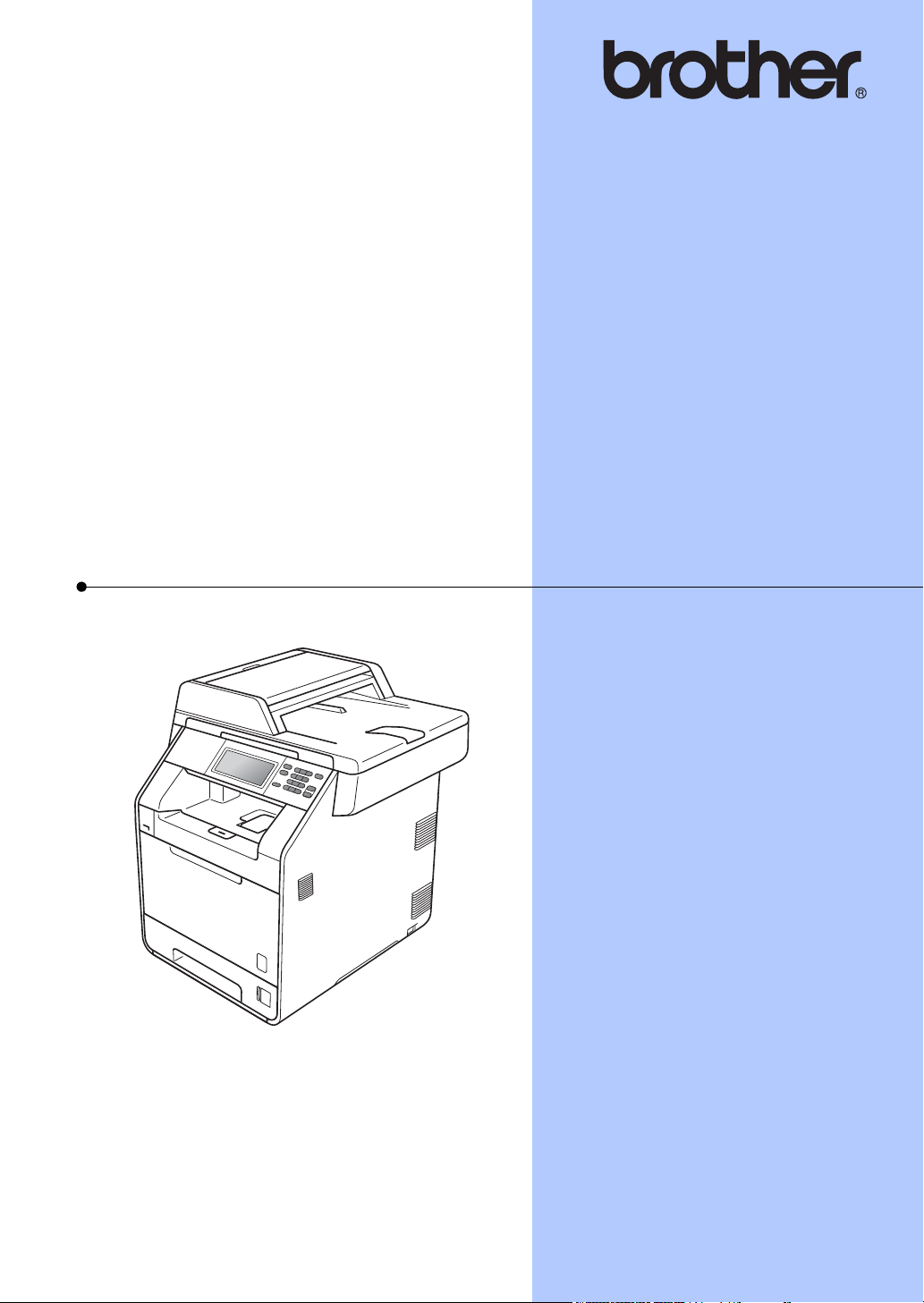
KÄYTTÖOPAS
DCP-9270CDN
Versio A
FIN
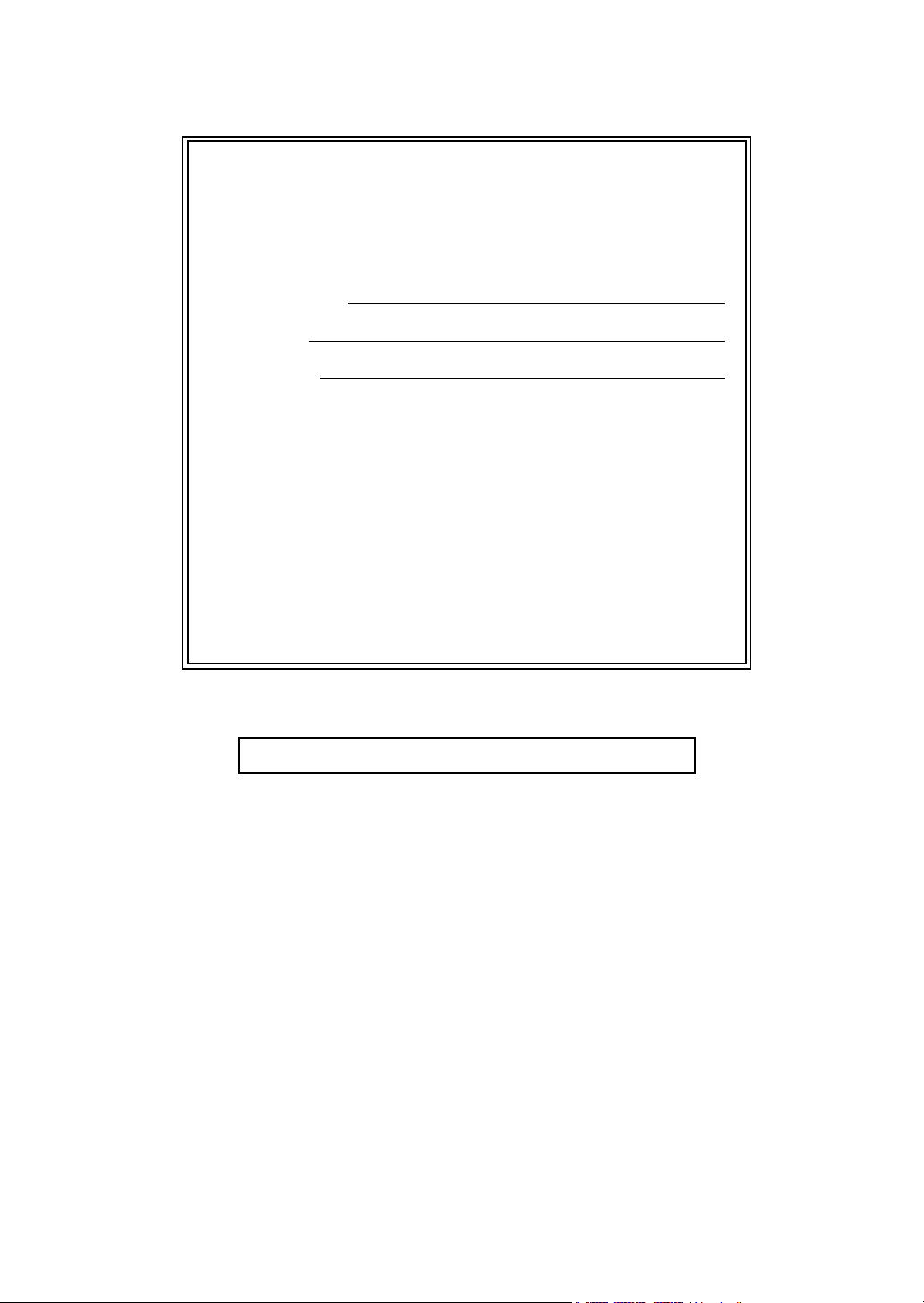
Jos joudut soittamaan asiakaspalveluun
Täytä seuraavat tiedot tulevaa käyttöä varten:
Mallin numero: DCP-9270CDN
1
Sarjanumero:
Ostopäivä:
Ostopaikka:
1
Sarjanumero on laitteen takaosassa. Säilytä tämä
Käyttöopas ja ostokuitti todistuksena ostosta
varkauden tai tulipalon varalta tai takuuhuoltoa
varten.
Rekisteröi tuote Internetissä osoitteessa
http://www.brother.com/registration/
© 2010 Brother Industries, Ltd.
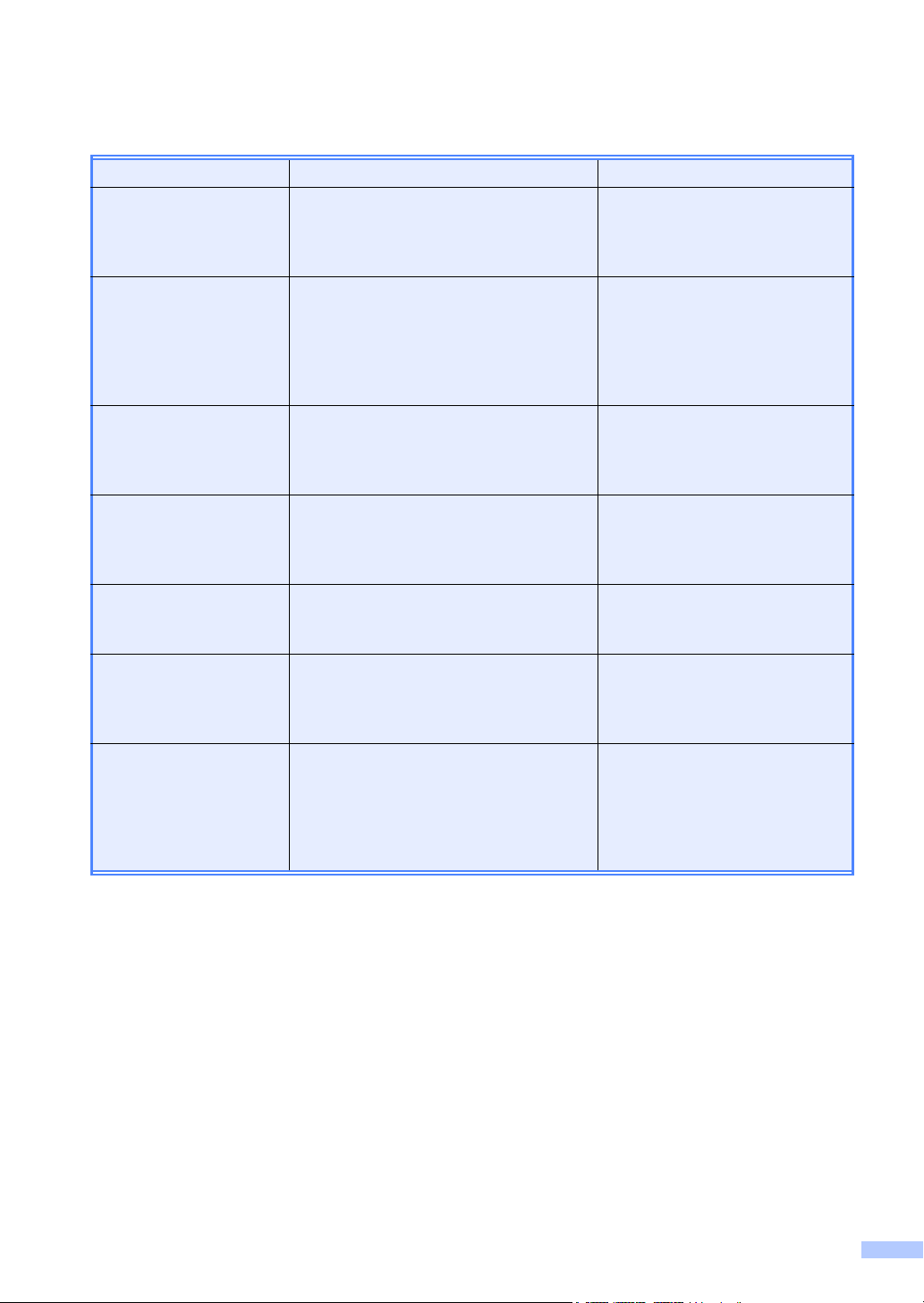
Käyttöoppaat ja mistä ne löytää?
Opas Sisältö Sijainti
Turvallisuus ja
rajoitukset
Pika-asennusopas Noudata siinä olevia ohjeita, jotka
Käyttöopas Tutustu laitteen perustoimintoihin
Laajempi käyttöopas Lue lisätietoja kehittyneemmistä toimista:
Ohjelmiston
käyttöopas
Verkkosanasto Tässä oppaassa on perustietoja Brother-
Verkkokäyttäjän opas Tässä oppaassa on hyödyllisiä tietoja
Lue ensin tämä opas. Lue turvaohjeet
ennen laitteen asentamista. Katso tästä
ohjeesta tietoja tavaramerkeistä ja
laillisista rajoituksista.
koskevat laitteen asetusten
määrittämistä sekä käyttämäsi
käyttöjärjestelmän ja yhteystyypin
mukaisten ohjaimien sekä ohjelmistojen
asentamista.
(kopiointi, skannaus ja suoratulostus)
sekä tarvikkeiden vaihtamiseen. Tutustu
myös vianetsintävinkkeihin.
kopiointi, suojaustoiminnot,
tulostusraportit ja säännölliset
kunnossapitotoimet.
Näiden ohjeiden avulla voit tulostaa,
skannata, skannata verkossa ja käyttää
Brother ControlCenter-apuohjelmaa.
laitteiden kehittyneemmistä verkkoominaisuuksista sekä verkkotermien ja
yleisten termien selityksiä.
Brother-laitteiden langallisten ja
langattomien verkkojen asetuksista ja
suojausasetuksista. Oppaassa on myös
tietoja laitteen tuetuista protokollista ja
yksityiskohtaisia vianetsintätietoja.
Painettu/paketissa
Painettu/paketissa
PDF-tiedosto /
Oppaat CD-ROM-levyllä /
Pakkauksessa
PDF-tiedosto /
Oppaat CD-ROM-levyllä /
Pakkauksessa
PDF-tiedosto /
Oppaat CD-ROM-levyllä /
Pakkauksessa
PDF-tiedosto /
Oppaat CD-ROM-levyllä /
Pakkauksessa
PDF-tiedosto /
Oppaat CD-ROM-levyllä /
Pakkauksessa
i
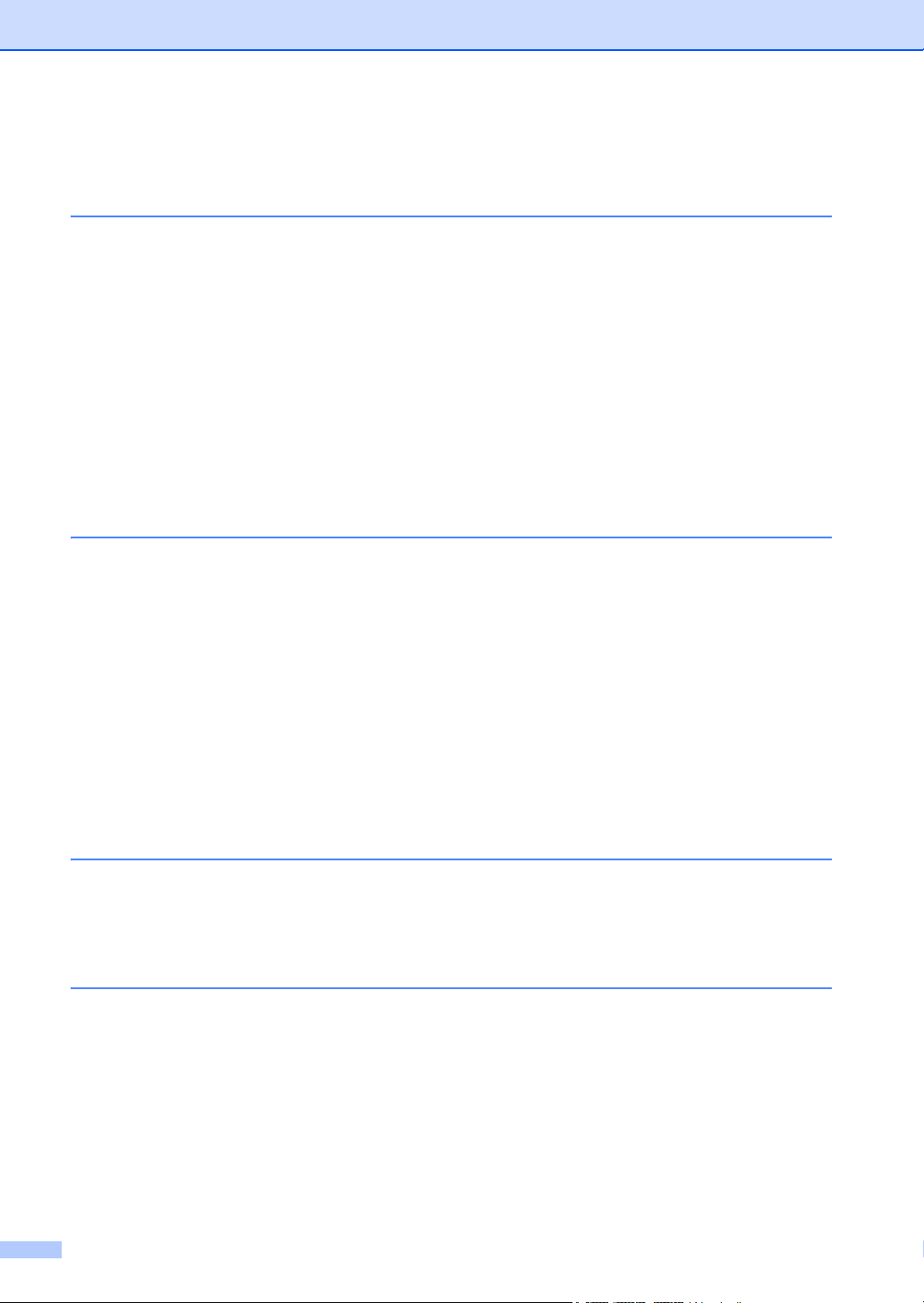
Sisällysluettelo
(KÄYTTÖOPAS)
1 Yleisiä tietoja 1
Tämän oppaan käyttäminen .................................................................................. 1
Oppaassa käytetyt symbolit ja käytänteet .......................................................1
Kokeneen käyttäjän oppaan, Ohjelmiston käyttöoppaan ja Verkkokäyttäjän
oppaan käyttäminen ...........................................................................................2
Ohjeiden tarkasteleminen................................................................................ 2
Brother-tuen käyttö (Windows
Brother-tuen käyttö (Macintosh) ............................................................................ 4
Ohjauspaneelin esittely.......................................................................................... 6
LCD-kosketusnäyttö ........................................................................................8
Perustoiminnot.................................................................................................8
Äänenvoimakkuusasetukset ..................................................................................9
Äänimerkin äänenvoimakkuus.........................................................................9
2 Paperin asettaminen 10
Paperin ja tulostusmateriaalin asettaminen ......................................................... 10
Paperin asettaminen vakiopaperikasettiin (kasetti 1) ....................................10
Paperin asettaminen monitoimialustalle (MP-alusta) ....................................12
Skannaus- ja tulostusalueen ulkopuolinen alue ............................................17
Paperin asetukset ................................................................................................18
Paperikoko ja -tyyppi .....................................................................................18
Kasetin käyttö kopiointitilassa........................................................................19
Kasetin käyttö tulostustilassa ........................................................................20
Hyväksytyt paperit ja muut tulostusmateriaalit..................................................... 20
Suositellut paperit ja muut tulostusmateriaalit ...............................................21
Paperityyppi ja -koko .....................................................................................21
Erikoispaperilaatujen käsittely ja käyttö.........................................................23
®
) ............................................................................4
3 Asiakirjojen asettaminen 26
Asiakirjojen asettaminen......................................................................................26
Automaattisen dokumenttien syöttölaitteen (ADS) käyttäminen....................26
Valotustason käyttäminen .............................................................................27
4Kopiointi 28
Kopioiden ottaminen ............................................................................................28
Kopioinnin lopettaminen ................................................................................28
Kopiointiasetukset .........................................................................................28
ii
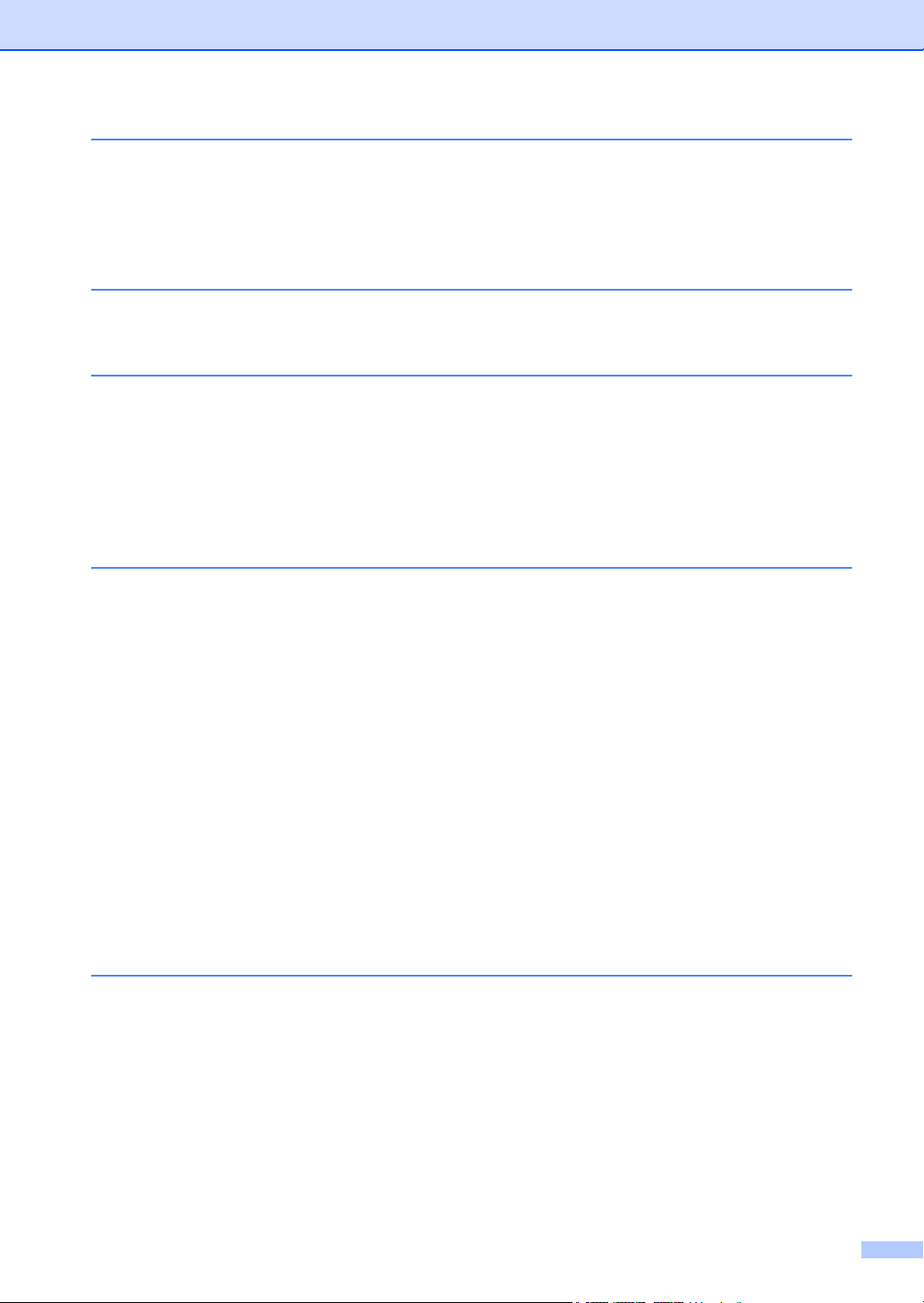
5 Tietojen tulostaminen USB-muistitikulta tai massamuistia
tukevasta digitaalikamerasta 29
PRN- tai PostScript® 3™ -tiedoston luominen suoraa tulostusta varten .............29
Tietojen tulostaminen suoraan USB-muistitikulta tai massamuistia tukevasta
digitaalikamerasta.............................................................................................30
Suoratulostuksen oletusasetusten muuttaminen........................................... 31
6 Tulostaminen tietokoneesta 32
Asiakirjan tulostaminen........................................................................................32
7 Skannaaminen tietokoneeseen 33
Asiakirjan skannaaminen PDF-tiedostoksi ControlCenter4-ohjelman avulla
(Windows
SCAN-painikkeen asetusten muuttaminen..........................................................36
Ennen skannaamista .....................................................................................36
SCAN-näppäimen asetukset ......................................................................... 36
Skannaaminen SCAN-näppäimellä ............................................................... 38
®
)....................................................................................................... 33
A Säännöllinen kunnossapito 39
Tarvikkeiden vaihto.............................................................................................. 39
Värikasetin vaihtaminen ................................................................................ 43
Rumpyksikön vaihtaminen.............................................................................49
Hihnayksikön vaihtaminen.............................................................................56
Hukkavärisäiliön vaihtaminen ........................................................................ 62
Laitteen puhdistaminen ja tarkistaminen ............................................................. 70
Laitteen puhdistaminen ulkopuolelta .............................................................70
Valotustason puhdistaminen ......................................................................... 71
Laserskannerin ikkunoiden puhdistaminen ...................................................72
Koronalankojen puhdistaminen ..................................................................... 76
Rumpuyksikön puhdistaminen.......................................................................79
Paperin syöttötelojen puhdistaminen............................................................. 86
Kalibrointi....................................................................................................... 87
Automaattinen rekisteröinti............................................................................ 88
Manuaalinen rekisteröinti...............................................................................88
Tiheys (Värinkorjaus)..................................................................................... 89
B Vianetsintä 90
Virhe- ja huoltoviestit ........................................................................................... 90
Asiakirjatukokset..................................................................................................96
Asiakirja on juuttunut ADS-yksikön yläosaan ................................................96
Asiakirja on juuttunut luovutusalustalle..........................................................96
ADS:ään juuttuneiden pienten asiakirjojen poistaminen ...............................97
Asiakirja on juuttunut luovutusalustalle..........................................................97
iii
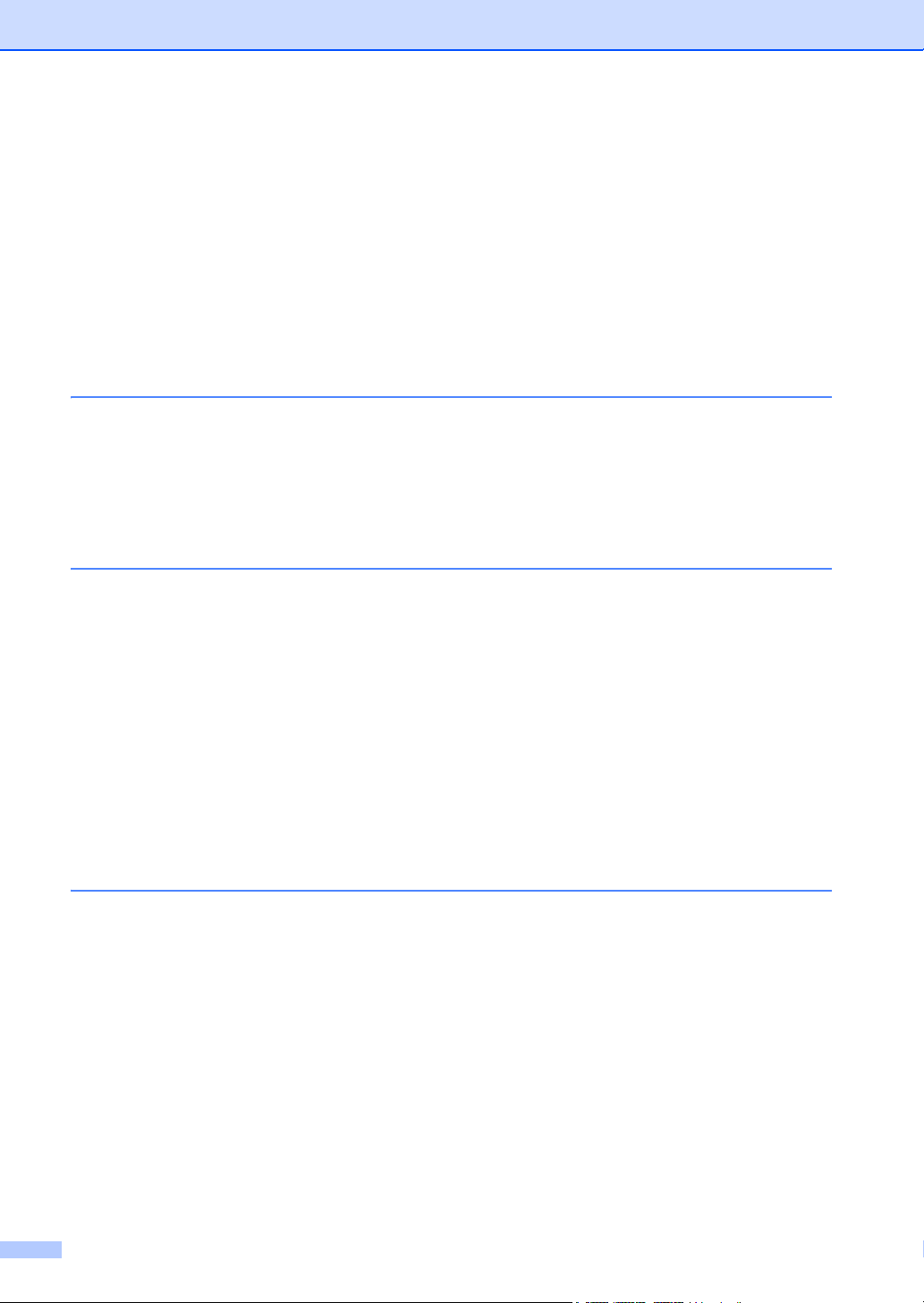
Paperitukokset .....................................................................................................98
Paperi on juuttunut MT-alustalle....................................................................98
Paperi on juuttunut paperikasettiin 1 tai 2 .....................................................99
Paperi on juuttunut laitteen takaosaan ........................................................100
Laitteessa on paperitukos............................................................................102
Paperi on juuttunut paperikasetin 1 alle ......................................................106
Ongelmia laitteen toiminnassa...........................................................................109
Tulostuslaadun parantaminen ........................................................................... 115
Laitetiedot ..........................................................................................................122
Sarjanumeron tarkistaminen........................................................................122
Nollaustoiminnot ..........................................................................................122
Laitteen nollaaminen ................................................................................... 122
C Valikko ja toiminnot 123
Ohjelmointi näytön avulla...................................................................................123
Valikkotaulukko............................................................................................123
Valikkopainike ja tilanäppäimet..........................................................................123
Valikkotaulukko.................................................................................................. 124
Tekstin syöttäminen...........................................................................................151
D Tekniset tiedot 152
Yleistä ................................................................................................................ 152
Asiakirjan koko................................................................................................... 154
Tulostusmateriaali.............................................................................................. 155
Kopiointi ............................................................................................................. 157
Skanneri.............................................................................................................158
Tulostin ..............................................................................................................159
Liitännät .............................................................................................................160
Suoratulostustoiminto ........................................................................................161
Skannaa USB -toiminto ..................................................................................... 162
Tietokonevaatimukset .......................................................................................163
Tarvikkeet ..........................................................................................................165
Verkko (LAN) .....................................................................................................166
E Hakemisto 167
iv
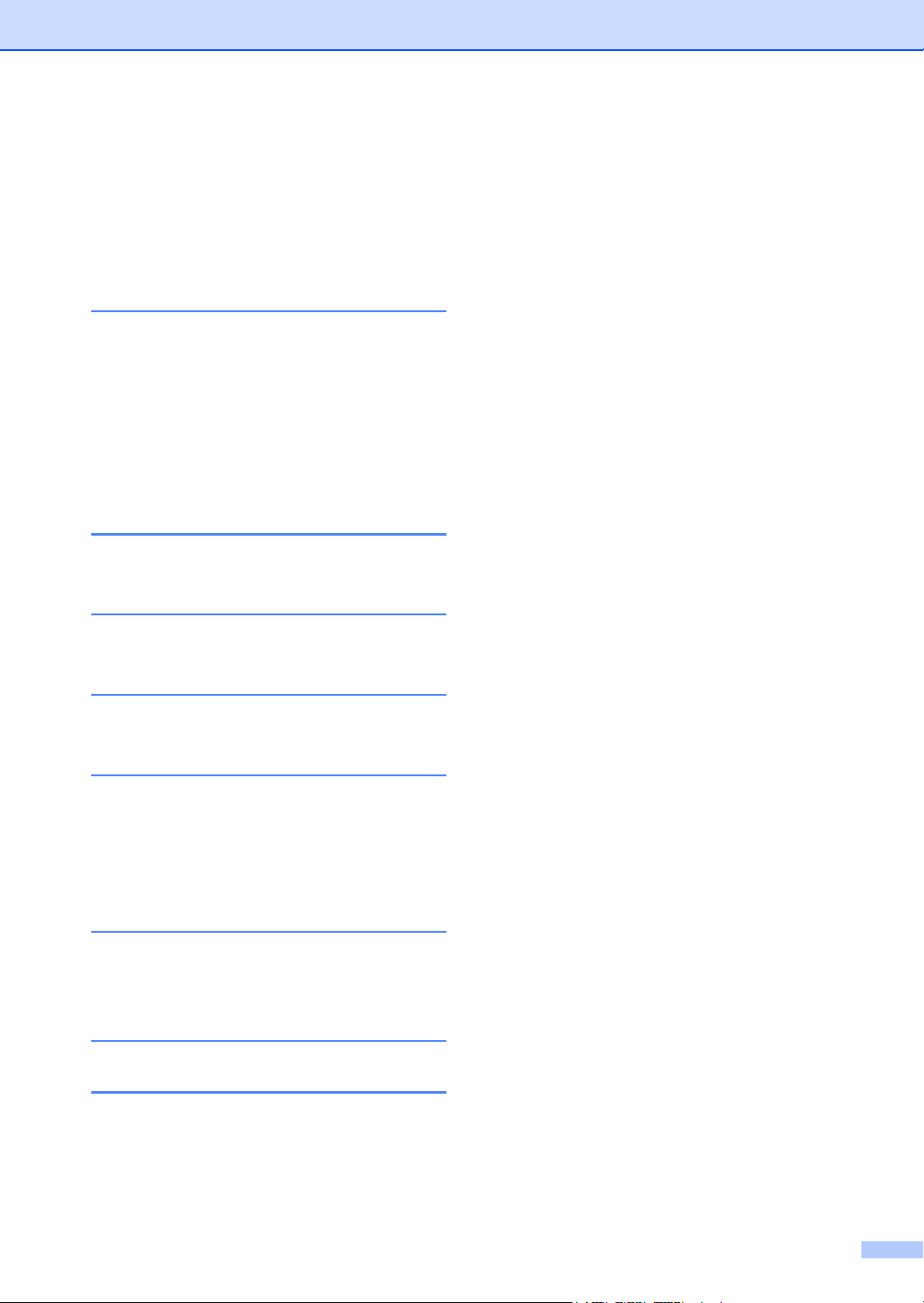
Sisällysluettelo
(LAAJEMPI KÄYTTÖOPAS)
Laajempi käyttöopas -julkaisussa on selitetty seuraavat ominaisuudet ja toiminnot.
Voit tarkastella Laajempi käyttöopas-ohjetta pakkauksessa mukana olevalta CD-ROM-
ohjelevyltä.
1 Yleiset asetukset
Muistiin tallennus
Automaattinen kesä- ja talviaika
Ekologiset toiminnot
Nestekidenäyttö
Käyttäjäasetusten raportti
Verkkoasetukset-raportti
2 Suojaustoiminnot
Secure Function Lock 2.0
3 Raporttien tulostaminen
Raportit
4 Kopiointi
Kopiointiasetukset
A Säännöllinen kunnossapito
Laitteen puhdistaminen ja tarkistaminen
Säännöllisesti huollettavien osien
vaihtaminen
Laitteen pakkaaminen ja kuljetus
B Asetukset
Valinnainen paperikasetti (LT-300CL)
Muistilevy
C Sanasto
D Hakemisto
v
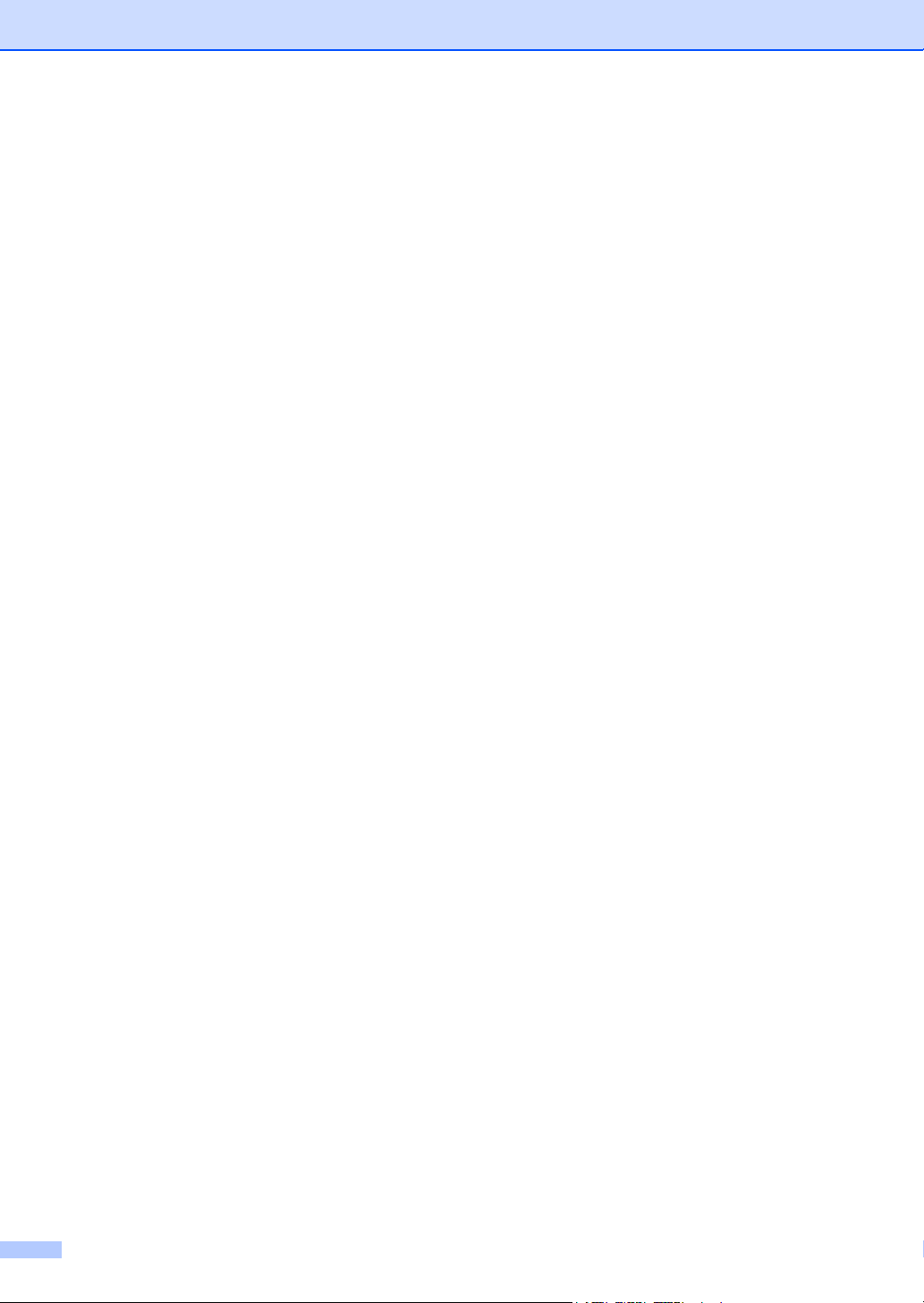
vi
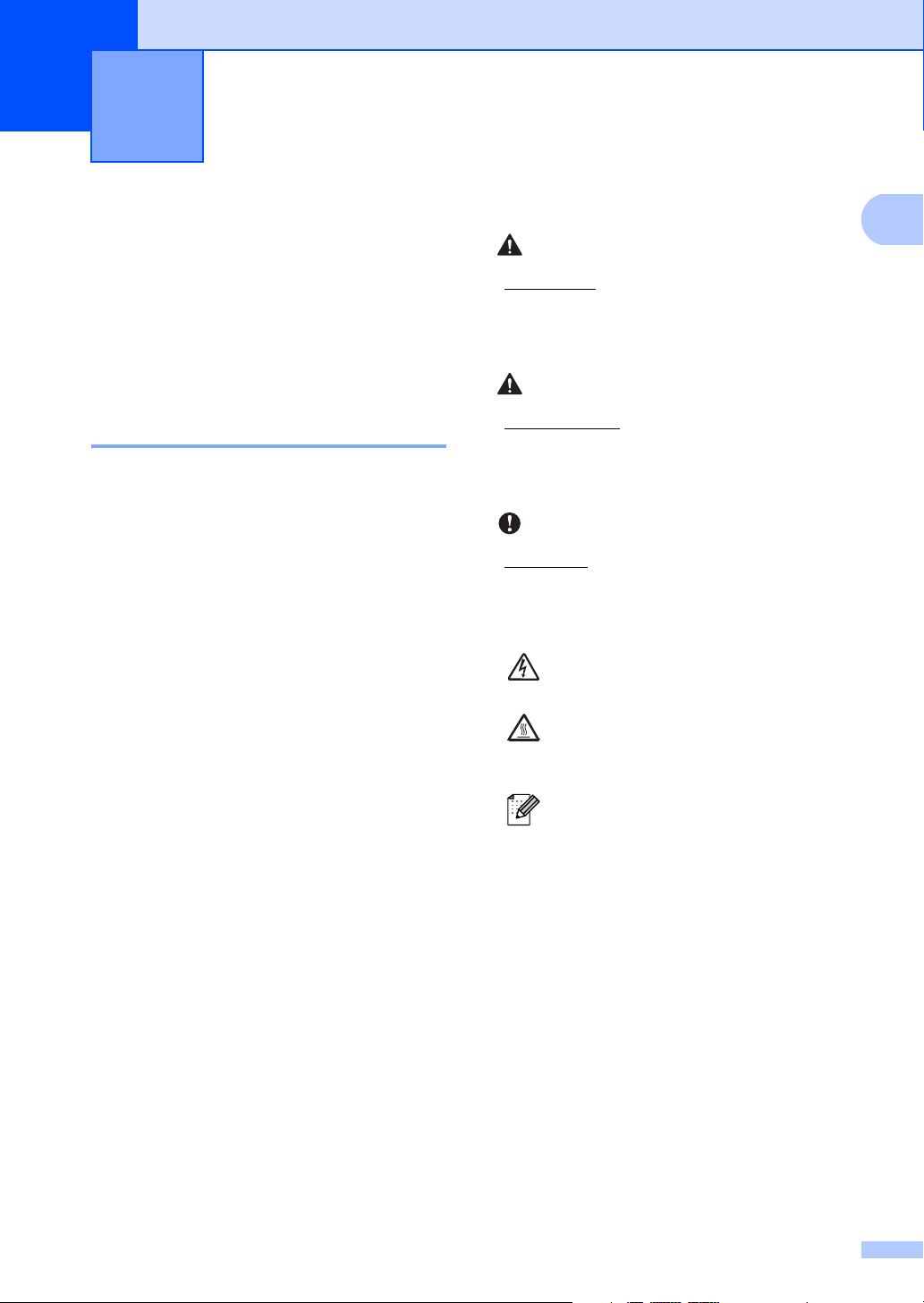
1
1
ÄÄ
Yleisiä tietoja 1
Tämän oppaan käyttäminen
Kiitos, että olet hankkinut Brother-laitteen.
Lukemalla ohjeet saat parhaan hyödyn
laitteestasi.
Oppaassa käytetyt symbolit ja käytänteet 1
Oppaassa käytetään seuraavia symboleja ja
käytänteitä.
Lihavoitu
teksti
Kursivoitu
teksti
Courier
New
Lihavoitu teksti viittaa tiettyihin
laitteen ohjauspaneelin
näppäimiin tai tietokoneen
näytön painikkeisiin.
Kursivoidulla tekstillä on
merkitty tärkeät kohdat, tai sillä
viitataan asiaan liittyvään
toiseen aiheeseen.
Laitteen näytön viesteissä
käytetään Courier New -fonttia.
1
VAROITUS
VAROITUS ilmaisee mahdollisesti
vaarallisen tilanteen, joka voi aiheuttaa
vakavan tai kuolemaan johtavan
tapaturman.
HUOMAUTUS
HUOMAUTUS ilmaisee mahdollisesti
vaarallisen tilanteen, joka voi aiheuttaa
vähäisiä tai kohtalaisia tapaturmia, jos
tilannetta ei vältetä.
TÄRKE
TÄRKEÄÄ ilmaisee mahdollisesti
vaarallisen tilanteen, joka voi aiheuttaa
aineellisia vahinkoja tai estää laitetta
toimimasta.
Vaarallinen jännite-kuvake varoittaa
mahdollisesta sähköiskusta.
Kuuma pinta -kuvake varoittaa
koskemasta laitteen osia, jotka ovat
kuumia.
Vinkit kertovat, miten eri tilanteissa
täytyy toimia tai miten nykyistä
toimintoa voi käyttää muiden
ominaisuuksien kanssa.
1
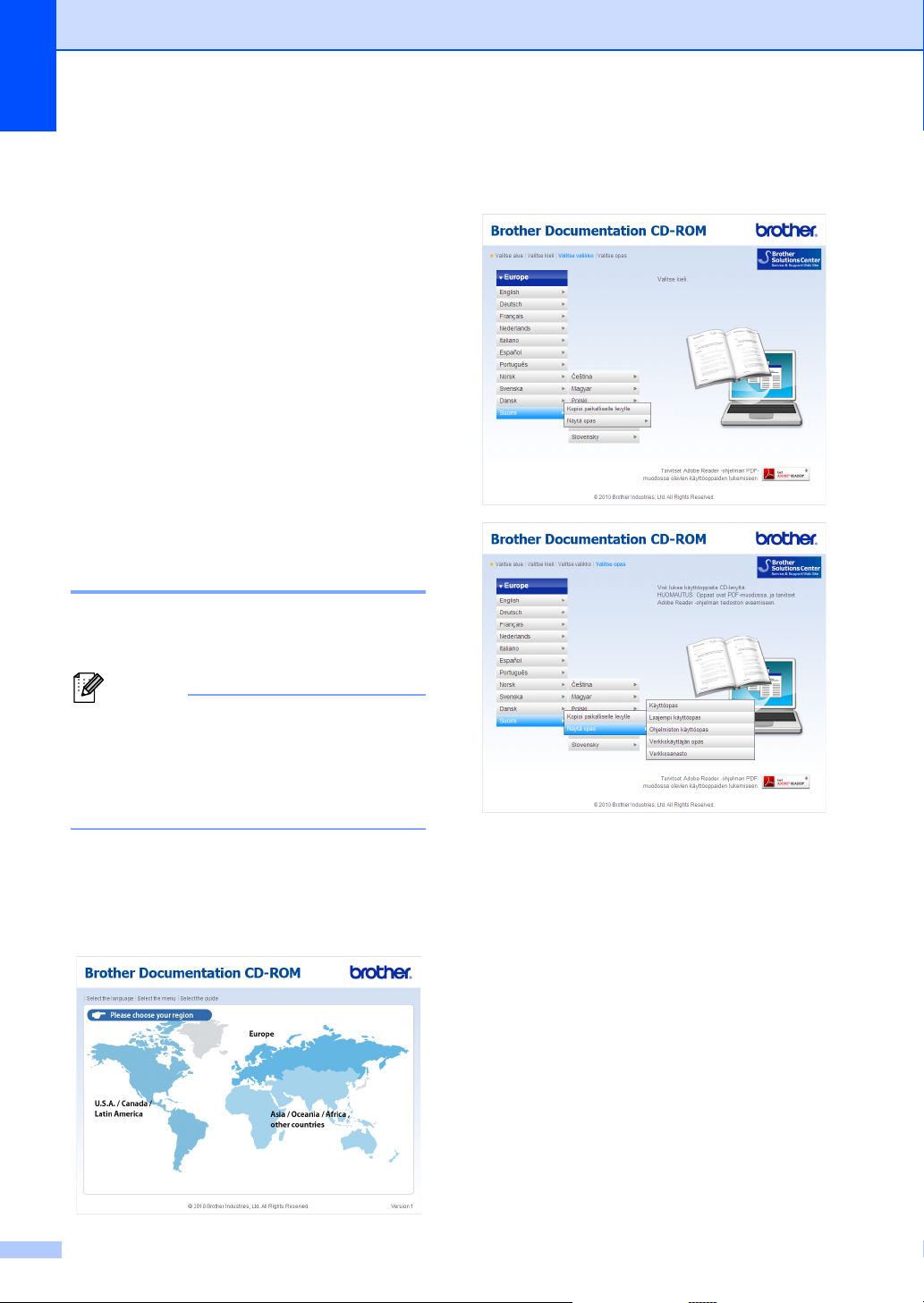
Luku 1
Vinkki
Kokeneen käyttäjän oppaan, Ohjelmiston käyttöoppaan ja Verkkokäyttäjän oppaan käyttäminen
Tämä Käyttöopas ei sisällä kaikkia laitetta
koskevia tietoja, esimerkiksi tietoja
kopiointiin, tulostimeen, skanneriin ja
verkkoon liittyvistä lisäominaisuuksista. Jos
haluat yksityiskohtaisia tietoja näistä
toiminnosta, lue CD-ROM-ohjelevyllä olevat
Laajempi käyttöopas, Ohjelmiston
käyttöopas, Verkkokäyttäjän opas ja
Verkkosanasto.
Ohjeiden tarkasteleminen 1
a Kytke tietokoneeseen virta. Aseta CD-
ROM-ohjelevy CD-ROM-asemaan.
d Osoita haluamaasi kieltä, osoita Näytä
opas ja napsauta sitten opasta, jota
haluat tarkastella.
1
(Windows®-käyttäjät) Jos näyttö ei tule
automaattisesti näkyviin, valitse Oma
tietokone (Tietokone), kaksoisnapsauta
CD-ROM-kuvaketta ja kaksoisnapsauta
sitten index.html.
b (Macintosh-käyttäjät) Kaksoisosoita
CD-ROM-ohjelevyn kuvaketta ja
kaksoisosoita sitten index.html.
c Napsauta omaa maatasi.
2
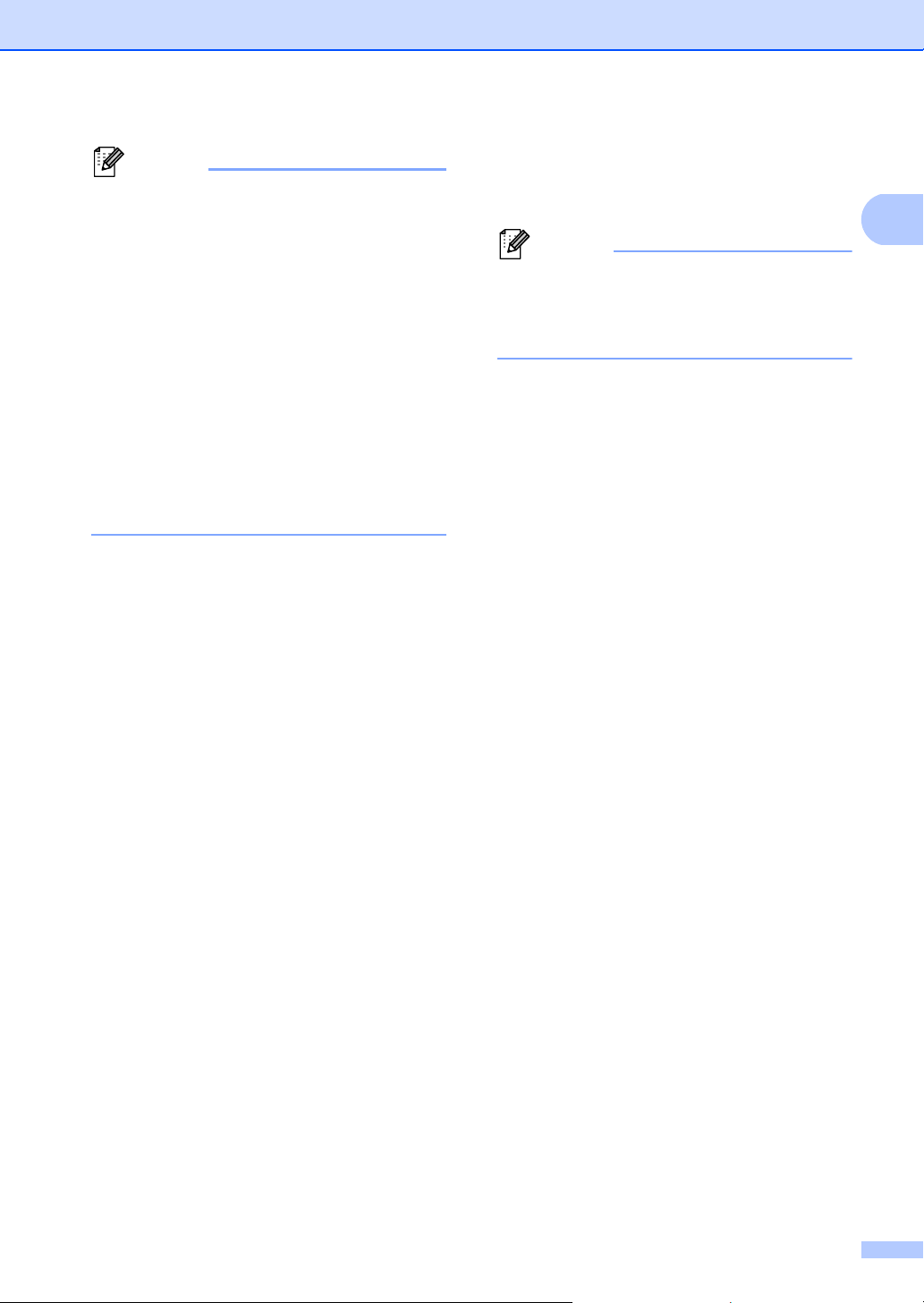
1
Vinkki
• (Vain Windows®-käyttäjät) Web-selaimen
Vinkki
sivun yläreunassa saattaa näkyä
keltainen palkki, jossa on ActiveXkomponentteja koskeva suojausvaroitus.
Jotta sivu näkyisi oikein, napsauta
palkkia, valitse Salli estetty sisältö ja
valitse sitten suojausvaroituksen
valintaikkunassa Kyllä.
• (Vain Windows
®
-käyttäjät)1 Voit
nopeuttaa ohjeiden käyttöä kopioimalla
kaikki käyttöohjeet PDF-muodossa
tietokoneeseen paikalliseen kansioon.
Osoita haluamaasi kieltä ja valitse Kopioi
paikalliselle levylle.
1
Microsoft® Internet Explorer® 6.0 tai uudempi.
Skannausohjeiden etsiminen 1
Voit skannata asiakirjoja monella eri tavalla.
Ohjeet sijaitsevat seuraavissa kohdissa:
Ohjelmiston käyttöopas
Yleisiä tietoja
Presto! PageManager-ohjelmiston
käyttöopas
(Macintosh)
Presto! PageManager on ladattava ja
asennettava ennen käyttöä. Lisää ohjeita
on julkaisussa Brother-tuen käyttö
(Macintosh) sivulla 4.
Presto! PageManager -ohjelman
täydellistä käyttöopasta voi tarkastella
Presto! PageManager -sovelluksen
ohjeistossa.
Verkkoasetusohjeiden sijainti
Laite voidaan liittää langalliseen verkkoon.
Perusasennusohjeet ovat julkaisussa
Pika-asennusopas. Lisätietoja
verkkoasetuksista on CD-ROM-ohjelevyn
julkaisussa Verkkokäyttäjän opas.
Skannaus
ControlCenter
Verkkoskannaus
Tekstintunnistuksen sisältävän
ScanSoft™ PaperPort™12SE sovelluksen toimintaohjeet
(Windows
®
)
Tekstintunnistuksen sisältävän
ScanSoft™ PaperPort™12SE sovelluksen toimintaohjeet löytyvät
ScanSoft™ PaperPort™12SE sovelluksen ohjeistosta.
3
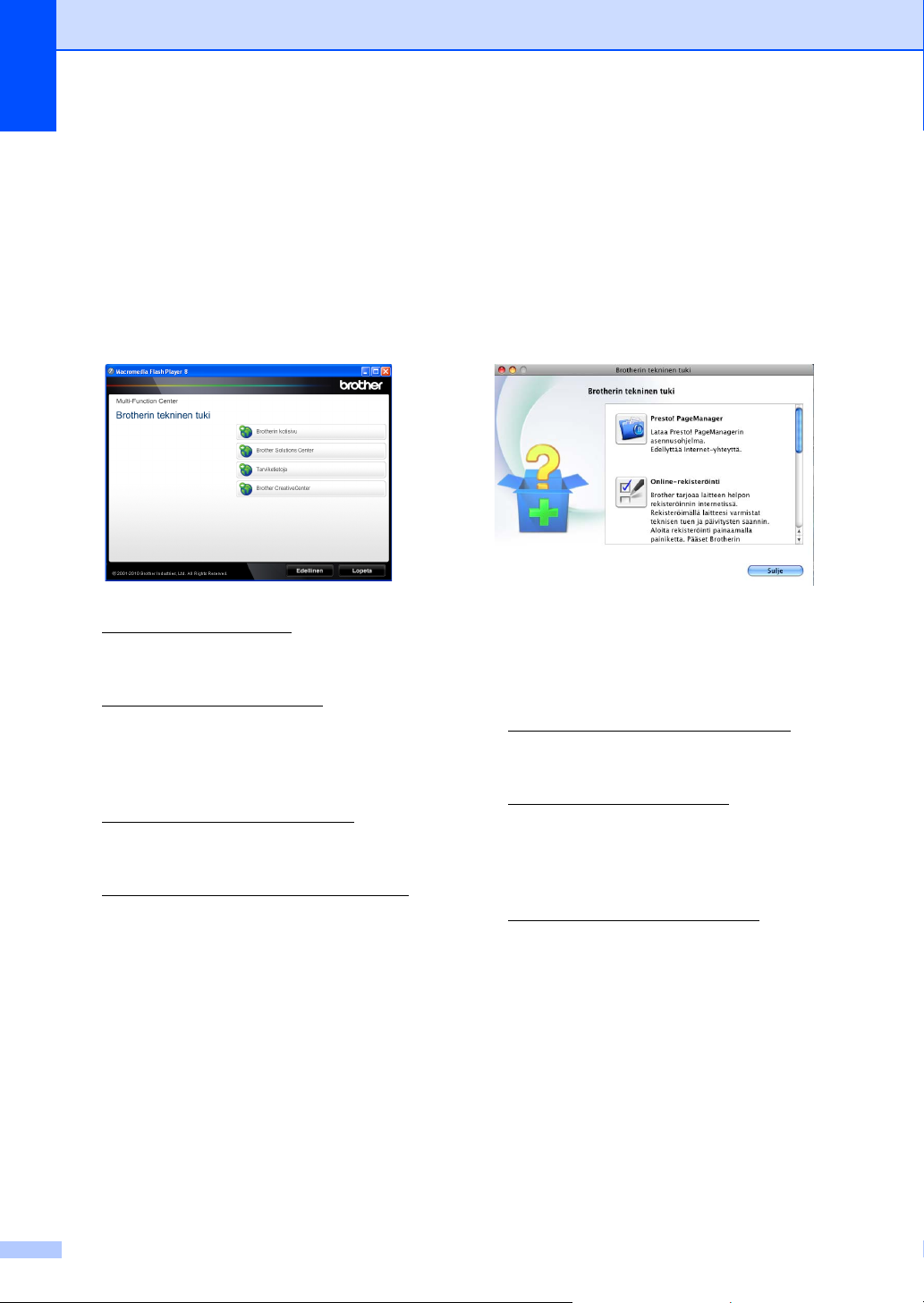
Luku 1
Brother-tuen käyttö
(Windows
Kaikki tarpeelliset yhteystiedot, kuten
verkkotuen (Brother Solutions Center) tiedot,
ovat CD-ROM-asennuslevyllä.
Valitse päävalikosta Brotherin tekninen
tuki. Seuraava näyttö avautuu.
Pääset Internet-sivustollemme
(http://www.brother.com/
Brotherin kotisivu -kohtaa.
Tuoreimmat uutiset ja tuotetukitiedot
(http://solutions.brother.com/
napsauttamalla Brother Solutions
Center -kohtaa.
Tutustu Brotherin alkuperäisiin
tarvikkeisiin sivustollamme
(http://www.brother.com/original/
napsauttamalla Tarviketietoja -kohtaa.
Siirry Brother CreativeCenteriin
(http://www.brother.com/creativecenter/
josta saat valokuvaprojekteja ja
tulostettavia ladattavia tiedostoja
ILMAISEKSI, napsauttamalla Brother
CreativeCenter -kohtaa.
Voit palata pääsivulle napsauttamalla
Edellinen. Jos olet valmis, napsauta
Lopeta.
®
) 1
) napsauttamalla
) näet
)
),
Brother-tuen käyttö (Macintosh)
Kaikki tarpeelliset yhteystiedot, kuten
verkkotuen (Brother Solutions Center) tiedot,
ovat CD-ROM-asennuslevyllä.
Kaksoisosoita Brotherin tekninen tuki -
symbolia. Seuraava näyttö avautuu.
Voit ladata ja asentaa Presto!
PageManager -ohjelmiston valitsemalla
Presto! PageManager.
Jos haluat rekisteröidä tietokoneesi
Brotherin tuoterekisteröintisivulta
(http://www.brother.com/registration/
osoita Online-rekisteröinti.
Tuoreimmat uutiset ja tuotetukitiedot
(http://solutions.brother.com/
napsauttamalla Brother Solutions
Center -kohtaa.
Tutustu Brotherin alkuperäisiin
tarvikkeisiin sivustollamme
(http://www.brother.com/original/
napsauttamalla Tarviketietoja -kohtaa.
) näet
),
)
1
4
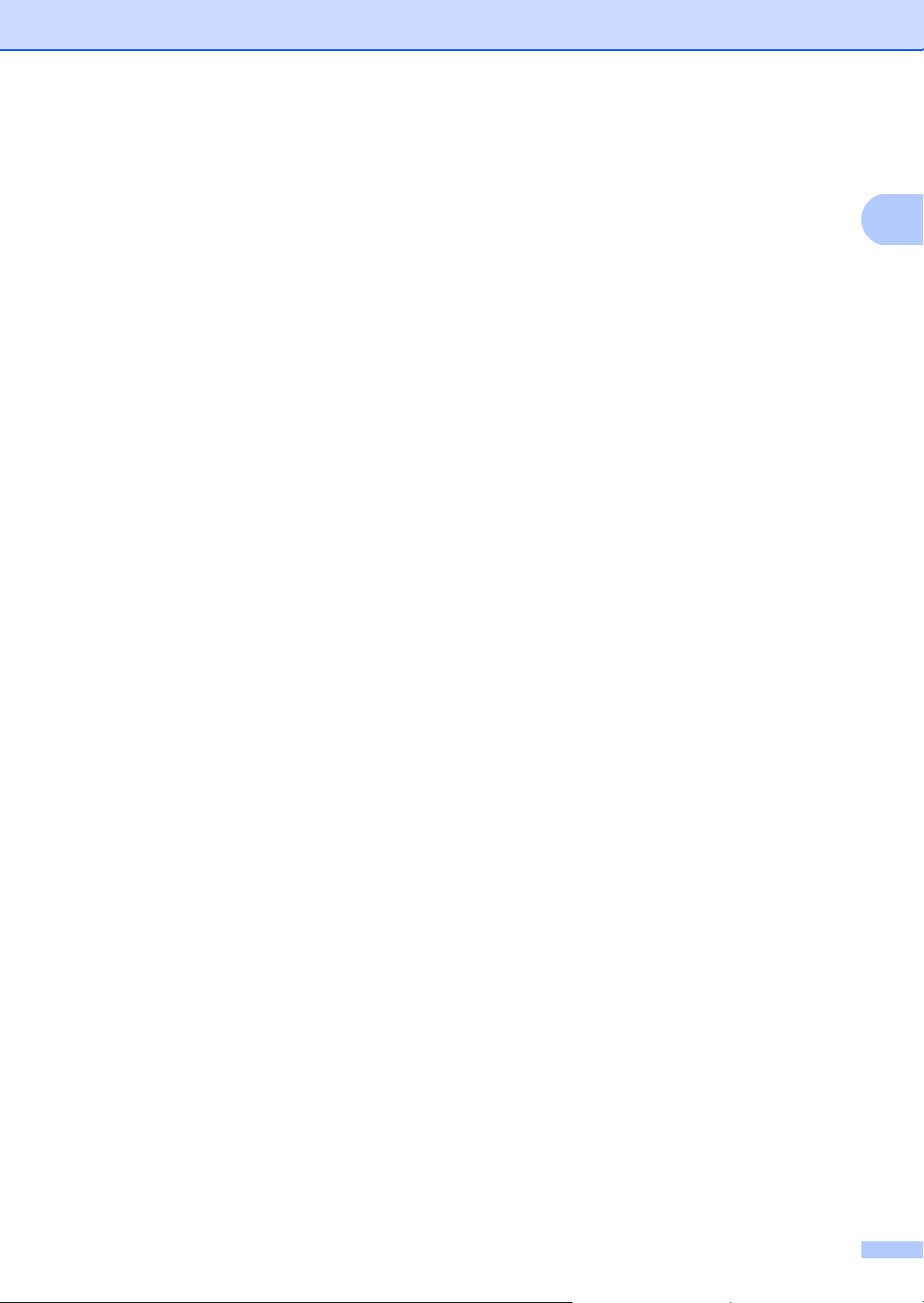
Yleisiä tietoja
1
5
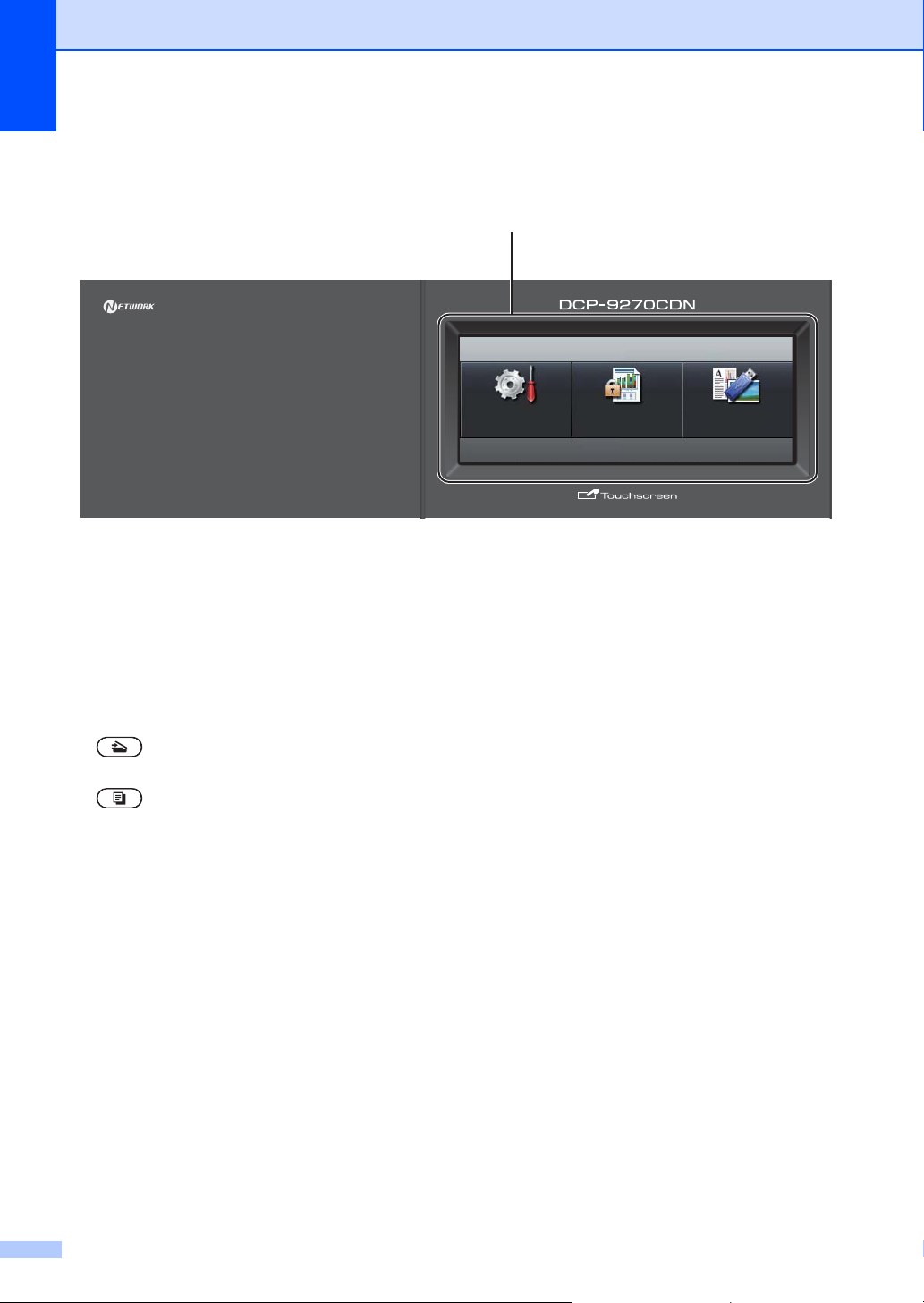
Luku 1
1
01.01.2011 15:15
VALIK
Suojattu
tulostus
Suora
tulostus
Ohjauspaneelin esittely 1
1LCD
Tämä on kosketusnäyttö-LCD. Voit käyttää
valikoita ja vaihtoehtoja painamalla näytössä
näkyviä painikkeita.
2 Tilanäppäimet:
SCAN
Asettaa laitteen skannaustilaan.
COPY
Asettaa laitteen kopiointitilaan.
3 Numeronäppäimet
Näiden näppäinten avulla voit syöttää tekstiä.
4Stop/Exit
Keskeyttää toiminnon tai sulkee valikon.
5Start:
Colour
Voit aloittaa värillisten kopioiden ottamisen.
Mono
Aloittaa mustavalkoisten kopioiden ottamisen.
6 Print Data / Job Cancel
Peruuttaa ohjelmoidun tulostustyön ja poistaa
sen laitteen muistista. Voit peruuttaa useita
tulostustöitä pitämällä näppäintä painettuna,
kunnes nestekidenäytössä näkyy
Peruuta tulostus (kaikki työt).
Tämä näppäin myös vilkkuu laitteen tilan
mukaan.
6
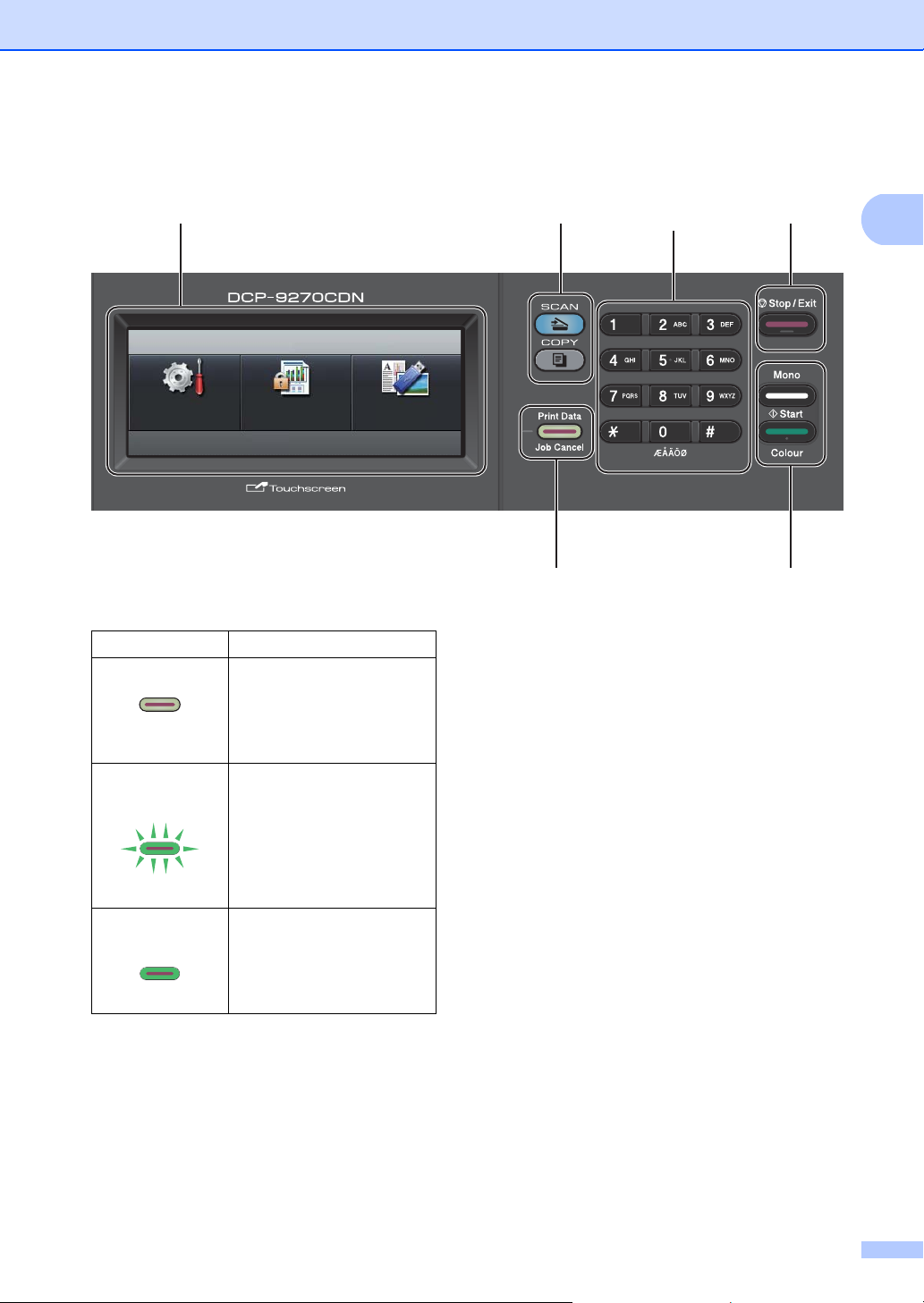
1
12
3
4
56
01.01.2011 15:15
VALIK
Suojattu
tulostus
Suora
tulostus
Yleisiä tietoja
Laitteen tila Kuvaus
Valmis-tila
Tietoja
vastaanotetaan.
Vihreä (vilkkuu)
Muistissa on
tietoja.
Vihreä
Laite on valmis
tulostamaan, laite on
lepotilassa, tulostustietoja
ei ole tai virtaa ei ole
kytketty.
Laite vastaanottaa tietoja
tietokoneesta, käsittelee
muistin tietoja tai tulostaa
tietoja.
Laitteen muistissa on
tulostustietoja.
7
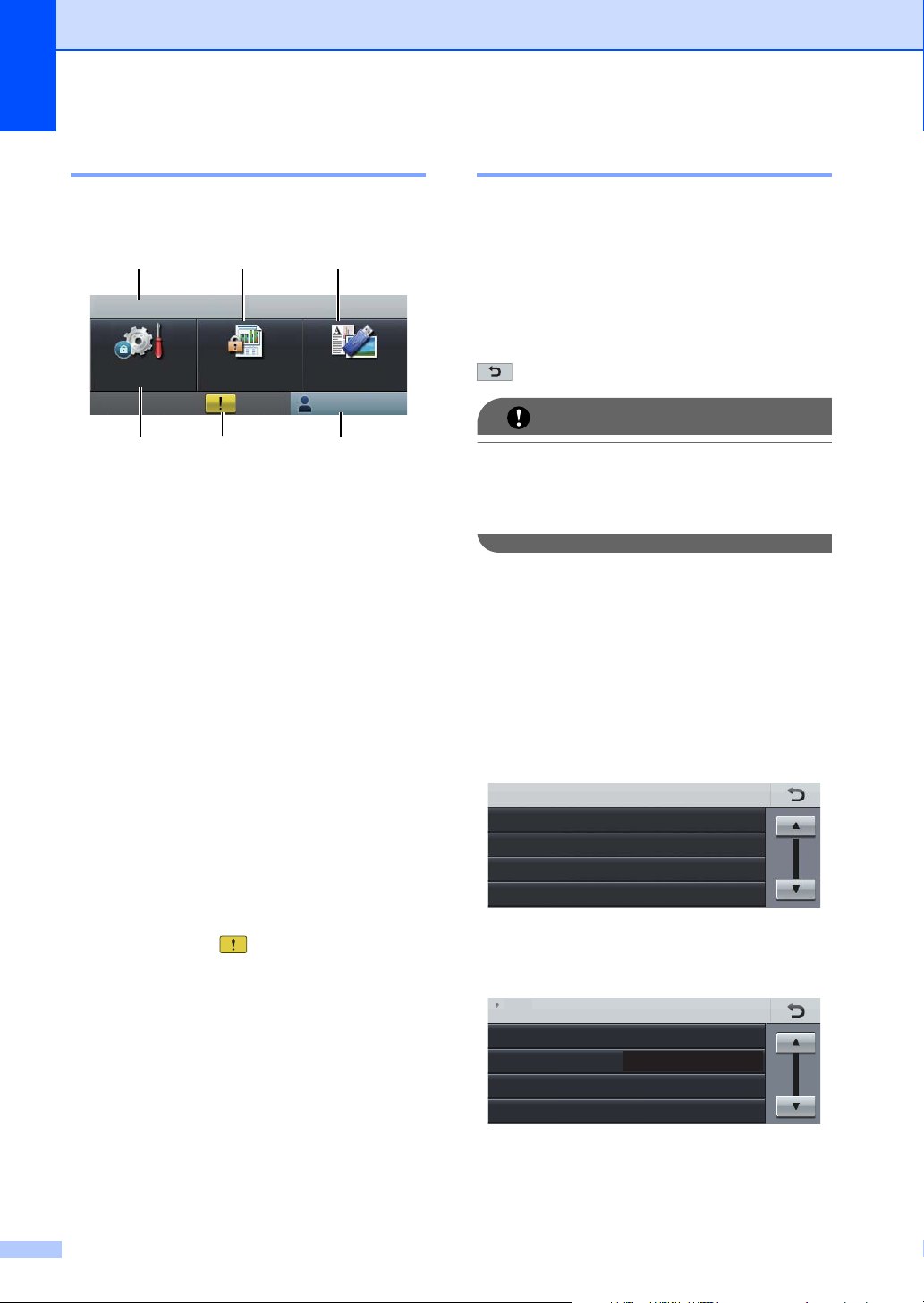
Luku 1
TÄRKEÄÄ
123
4
5
6
01.01.2011 15:15
Suojattu
tulostus
Suora
tulostus
VAL IK
Julkinen
Yleiset aset.
Tulostin
Tulosta rap.
Verkko
VALIK
Kas.asetukset
Äänimerkki
Säästötoiminnot
Näytön asetus
VALIK
Yleiset aset.
Keski
LCD-kosketusnäyttö 1
Laitteen tila näkyy nestekidenäytössä, kun
laite on käyttämättömänä.
1 Päivämäärä ja kellonaika
Tämän avulla voit nähdä päivämäärän ja
kellonajan.
2 Suojattu tulostus
Tämän avulla voit käyttää suojatun tulostuksen
valikkoa.
Käytettävissä ainoastaan, kun laitteessa on
suojattuja tulostustietoja.
3Suoratulostus
Voit tulostaa tietoja USB-muistitikulta tai
massamuistia tukevasta digitaalikamerasta
suoraan laitteeseen. (Katso Tietojen
tulostaminen suoraan USB-muistitikulta tai
massamuistia tukevasta digitaalikamerasta
sivulla 30.)
Käytössä ainoastaan, kun yhdistät USB-
muistin tai digitaalisen kameran laitteen USB
Direct -liitäntään.
4 Suojausilmaisin
Näyttää laitteen suojauksen tilan, kun suojattu
toimintolukko on käytössä.
5 Varoituskuvake
Tulee näkyviin virheen tai ylläpitoviestin
esiintyessä; voit tarkastella sitä painamalla
varoituskuvaketta, minkä jälkeen voit palata
Valmis-näyttöön painamalla Stop/Exit.
6 VALIKKO
Tämän avulla voit käyttää päävalikkoa.
Perustoiminnot 1
Voit käyttää kosketusnäyttöä painamalla
sormellasi valikkoa tai suoraan vaihtoehdon
painiketta nestekidenäytössä.
Voit tuoda kaikki asetuksen kaikki
näyttövalikot tai vaihtoehdot näkyviin
vierittämällä niitä a b- tai d c -painikkeilla.
Voit palata edelliseen valikkoon painamalla
.
ÄLÄ paina kosketusnäyttöä terävällä
esineellä, esimerkiksi lyijykynällä tai
piirrinneulalla. Se saattaa vahingoittaa
laitetta.
Seuraavissa vaiheissa kuvataan, kuinka
laitteen asetus muutetaan. Tässä
esimerkissä taustavalon asetus muutetaan
asetuksesta Vaalea asetukseksi Tumma.
a Paina VALIK.
b Tuo Yleiset aset. näkyviin
painamalla a tai b.
Paina Yleiset aset..
c Tuo Näytön asetus näkyviin
painamalla a tai b.
Paina Näytön asetus.
8
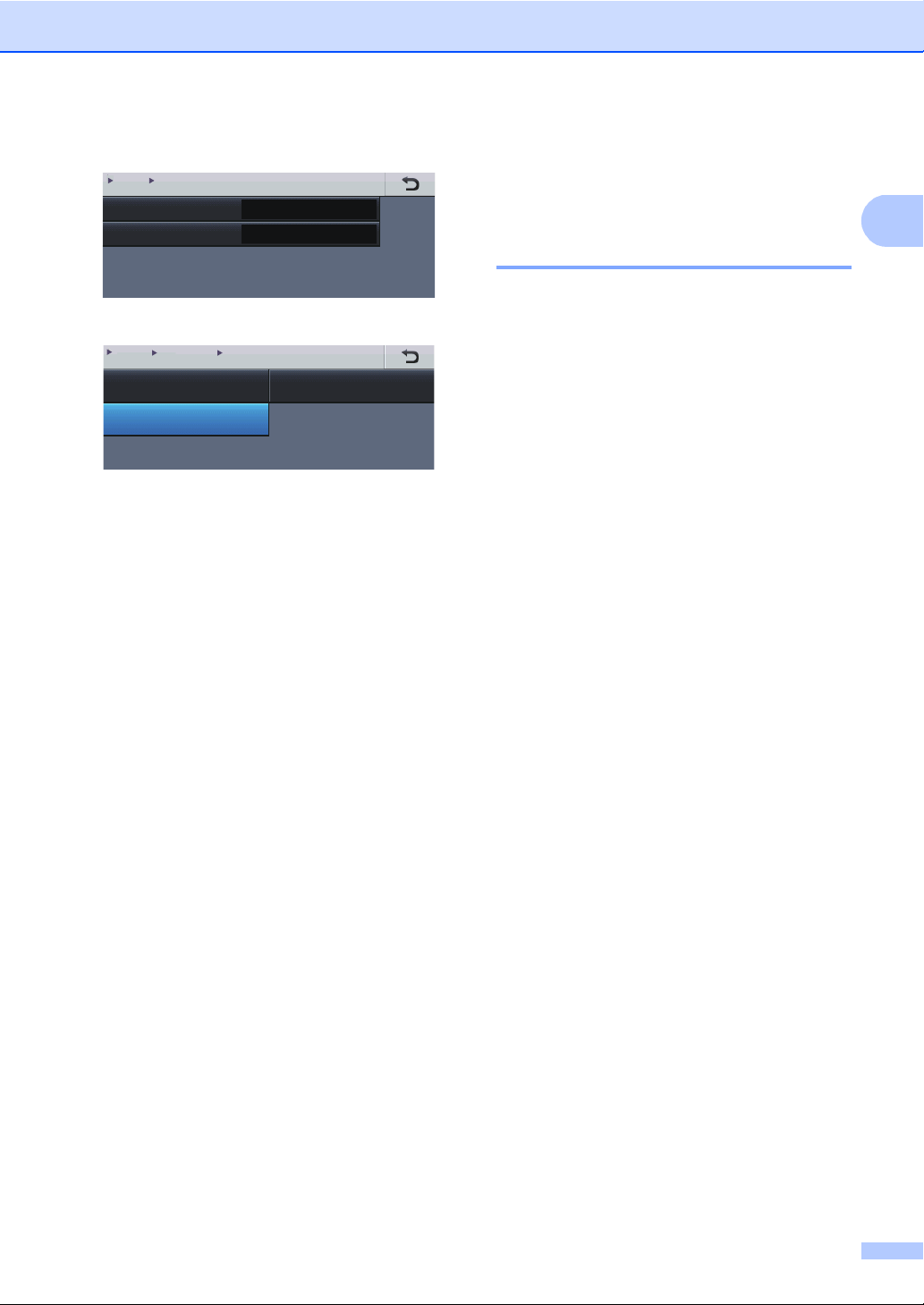
Yleisiä tietoja
1
Taustavalo
Himm.ajastin
Vaalea
Ei
VALIK Yleiset aset.
Näytön asetus
VALIK Yleiset aset. Näytön asetus
Taustavalo
Vaalea
Tumma
Keski
d Paina Taustavalo.
e Paina Tumma.
f Paina Stop/Exit.
Äänenvoimakkuusasetukset
Äänimerkin äänenvoimakkuus 1
Kun äänimerkki on käytössä, laite antaa
äänimerkin, kun painat näppäintä tai teet
virheen. Valittavana on useita
äänenvoimakkuustasoja, joista Kovaa on
suurin ja Ei pienin.
a Paina VALIK.
b Tuo Yleiset aset. näkyviin
painamalla a tai b.
Paina Yleiset aset..
c Tuo Äänimerkki näkyviin painamalla a
tai b.
Paina Äänimerkki.
d Paina Hiljaa, Keski, Kovaa tai Ei.
e Paina Stop/Exit.
1
9
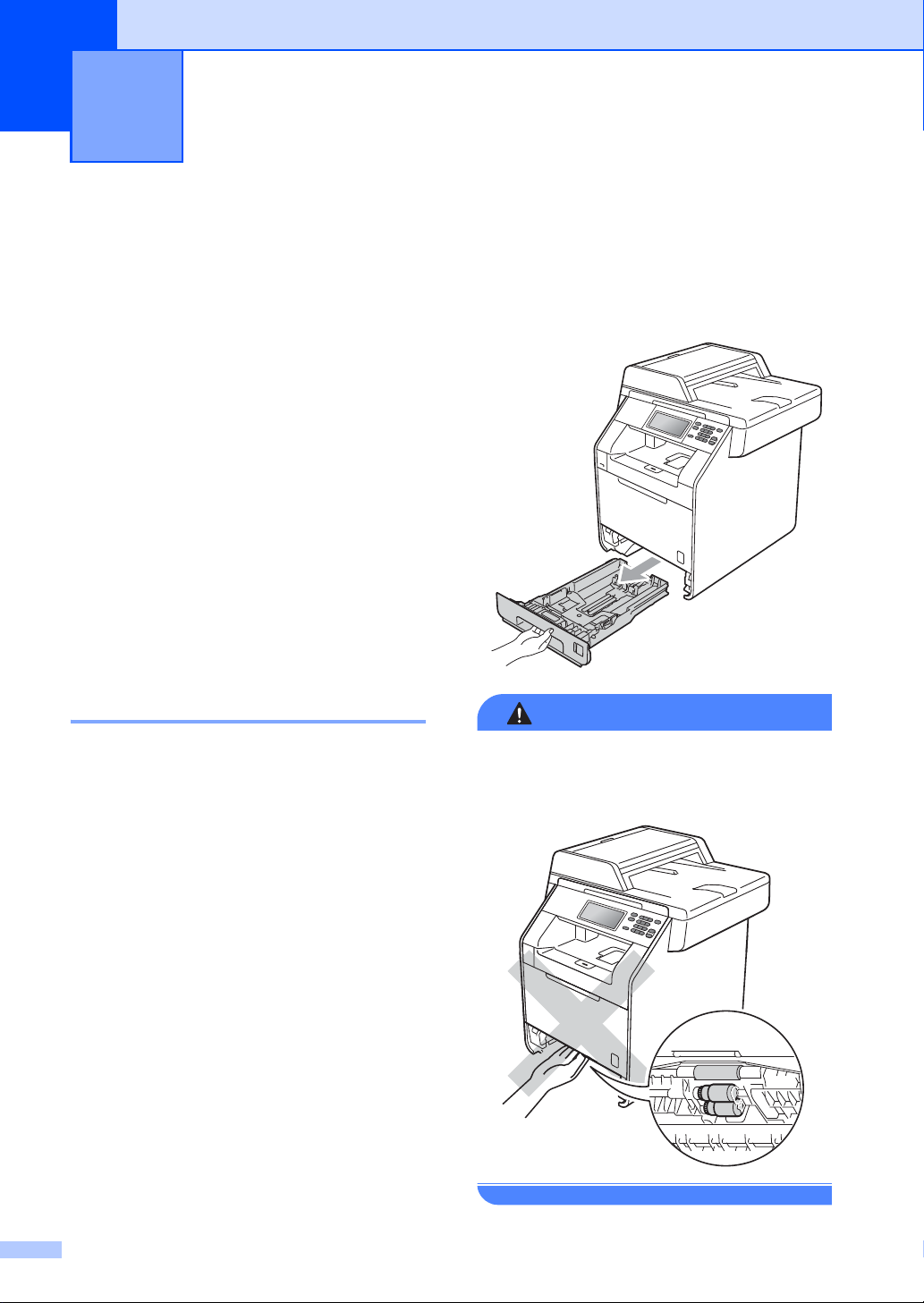
2
VAROITUS
Paperin asettaminen 2
Paperin ja tulostusmateriaalin asettaminen
Laitteeseen voidaan syöttää paperia
vakiopaperikasetista, lisävarusteena
saatavasta alapaperikasetista tai
monitoimialustalta.
Kun asetat paperia paperikasettiin, huomioi
seuraavat asiat:
Jos ohjelmasi tukee paperin koon
asettamista tulostusvalikosta, voit valita
sen ohjelmasta käsin. Jos ohjelmisto ei
tue tätä toimintoa, voit asettaa paperin
koon tulostinohjaimessa tai painamalla
kosketusnäytön painikkeita.
Paperin asettaminen vakiopaperikasettiin (kasetti 1) 2
Kasettiin 1 voi asettaa enintään 250 arkkia ja
lisävarusteena saatavaan alapaperikasettiin
(kasetti 2) voi asettaa 500 arkkia. Paperia
voidaan lisätä kasettiin, jos pino ei peitä
siirrettävän paperin leveysohjaimen
enimmäismäärämerkkiä (b b b). (Lisätietoja
suositeltavista paperilaaduista on kohdassa
Paperikasettien kapasiteetti sivulla 22.)
Tavallisen paperin, ohuen paperin tai kierrätyspaperin tulostus vakiopaperikasetista
2
a Vedä paperikasetti kokonaan ulos
laitteesta.
ÄLÄ kosketa seuraavissa kuvissa
merkittyjä osia. Telat voivat pyöriä
nopeasti.
2
10
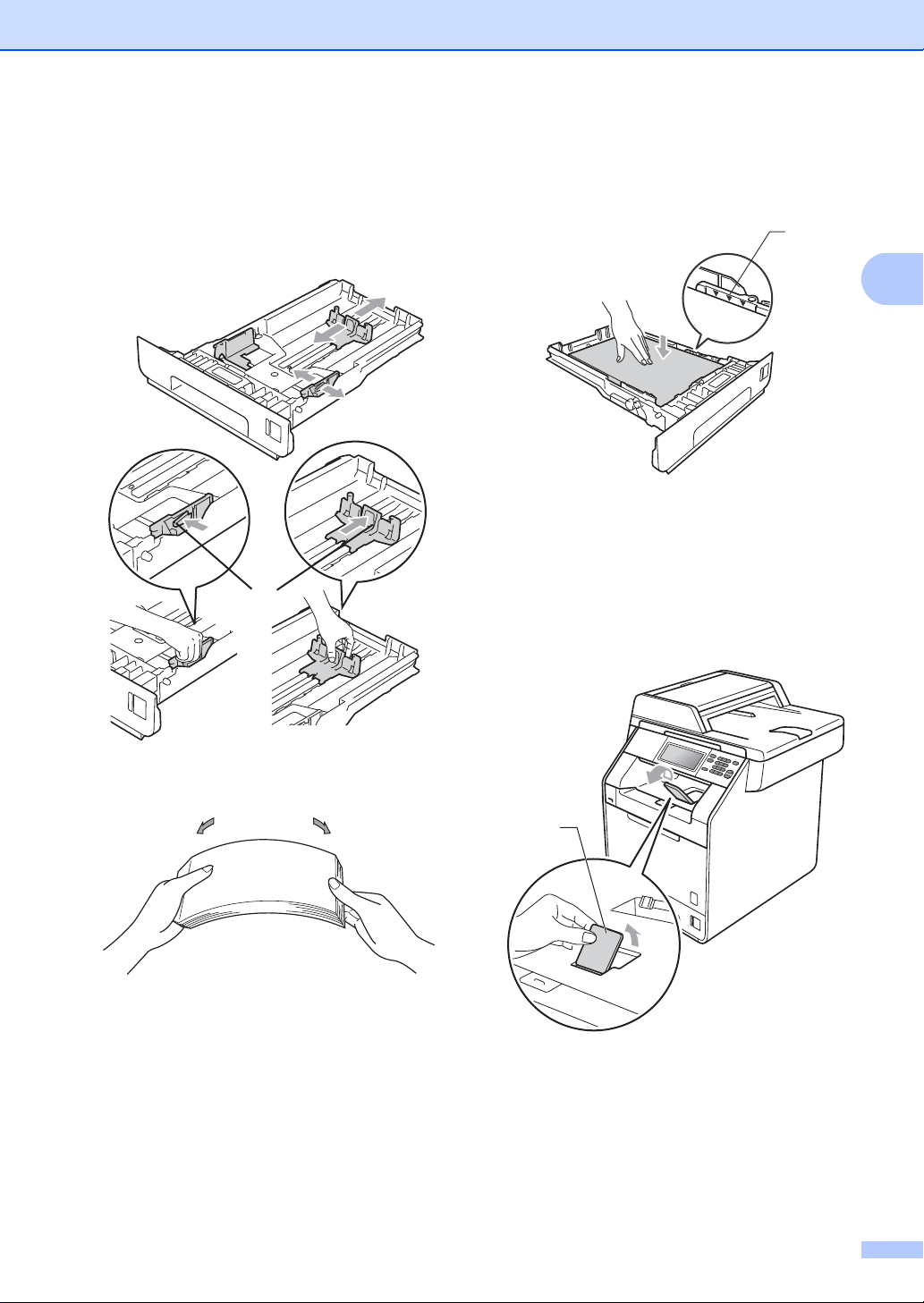
Paperin asettaminen
2
1
b Paina vihreää paperiohjaimen
vapautusvipua (1) ja siirrä
paperiohjaimia samalla siten, että ne
vastaavat kasetin paperikokoa.
Tarkista, että ohjaimet ovat tukevasti
kasetin aukoissa.
Paperiohjaimet koskettavat paperin
reunoja, jotta laite syöttää paperin
oikein.
1
e Työnnä paperikasetti takaisin
laitteeseen. Varmista, että se on
kokonaan laitteen sisällä.
f Nosta tukiläppä (1), jotta paperi ei liu’u
tulostepuoli alaspäin toimivalta
luovutusalustalta, tai poimi kukin sivu
sitä mukaa, kun ne tulevat laitteesta.
c Vältä paperin juuttuminen ja
syöttövirheet leyhyttelemällä paperit.
1
d Aseta paperi kasettiin ja varmista
seuraavat seikat:
Paperit ovat yläreunan merkin (b b b)
(1) alapuolella.
Jos paperikasetissa on liikaa
paperia, tämä voi aiheuttaa
paperitukoksia.
Tulostettava puoli on asetettava
alaspäin.
11
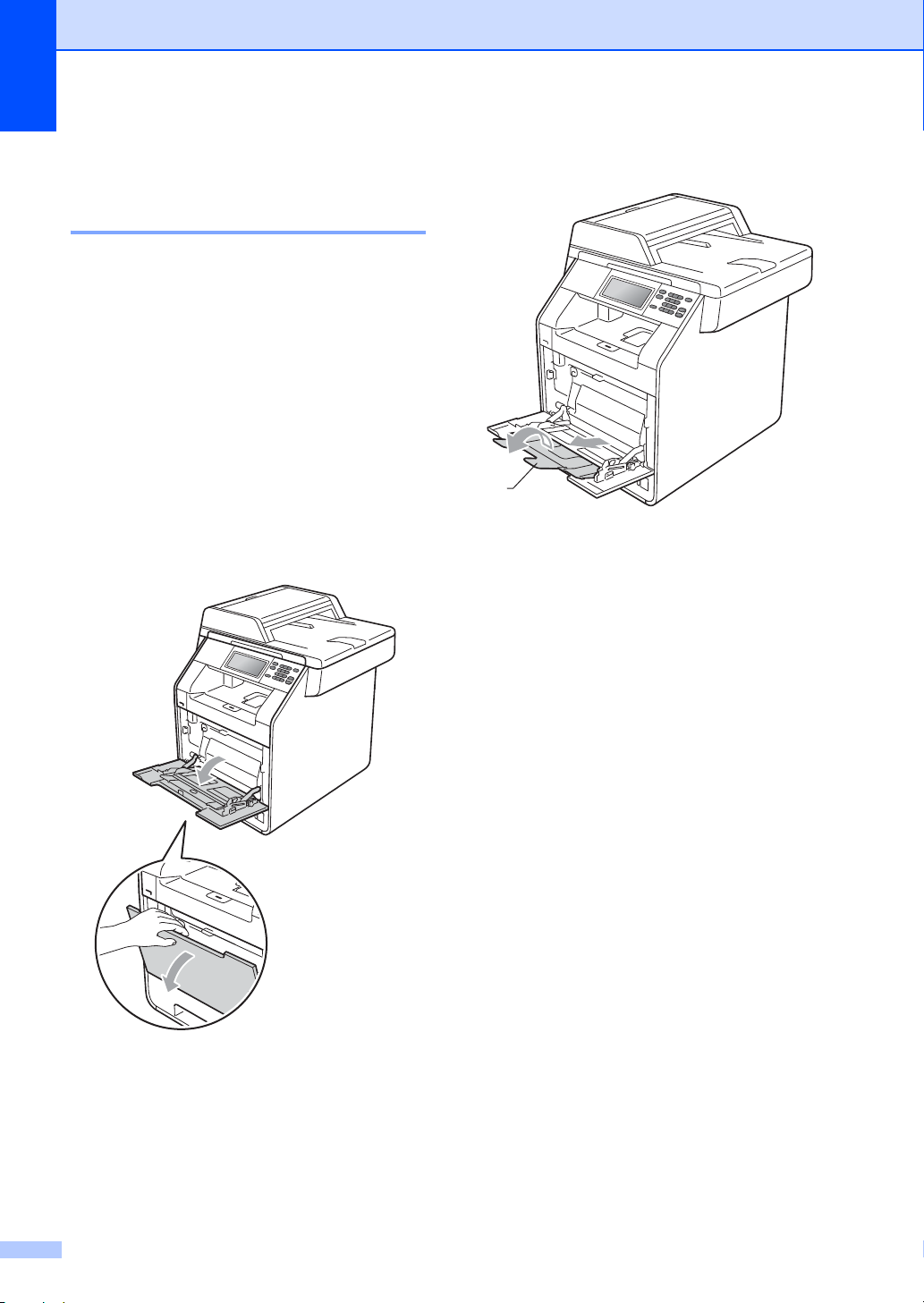
Luku 2
1
Paperin asettaminen monitoimialustalle (MP-alusta) 2
MT-alustalle voi asettaa enintään 3
kirjekuorta tai erikoistulostusmateriaalia tai
enintään 50 arkkia tavallista paperia. Käytä
tätä alustaa, jos haluat tulostaa tai kopioida
paksulle paperille, hienopaperille, kiiltävälle
paperille, tarroihin tai kirjekuoriin. (Lisätietoja
suositeltavista paperilaaduista on kohdassa
Paperikasettien kapasiteetti sivulla 22.)
Tulostaminen tavalliselle, paksulle tai kiiltävälle paperille, hienopaperille tai tarroihin MT-alustalta
a Avaa MT-alusta ja laske se varovasti
alas.
b Vedä MT-alustan tuki ulos ja avaa läppä
(1).
2
12
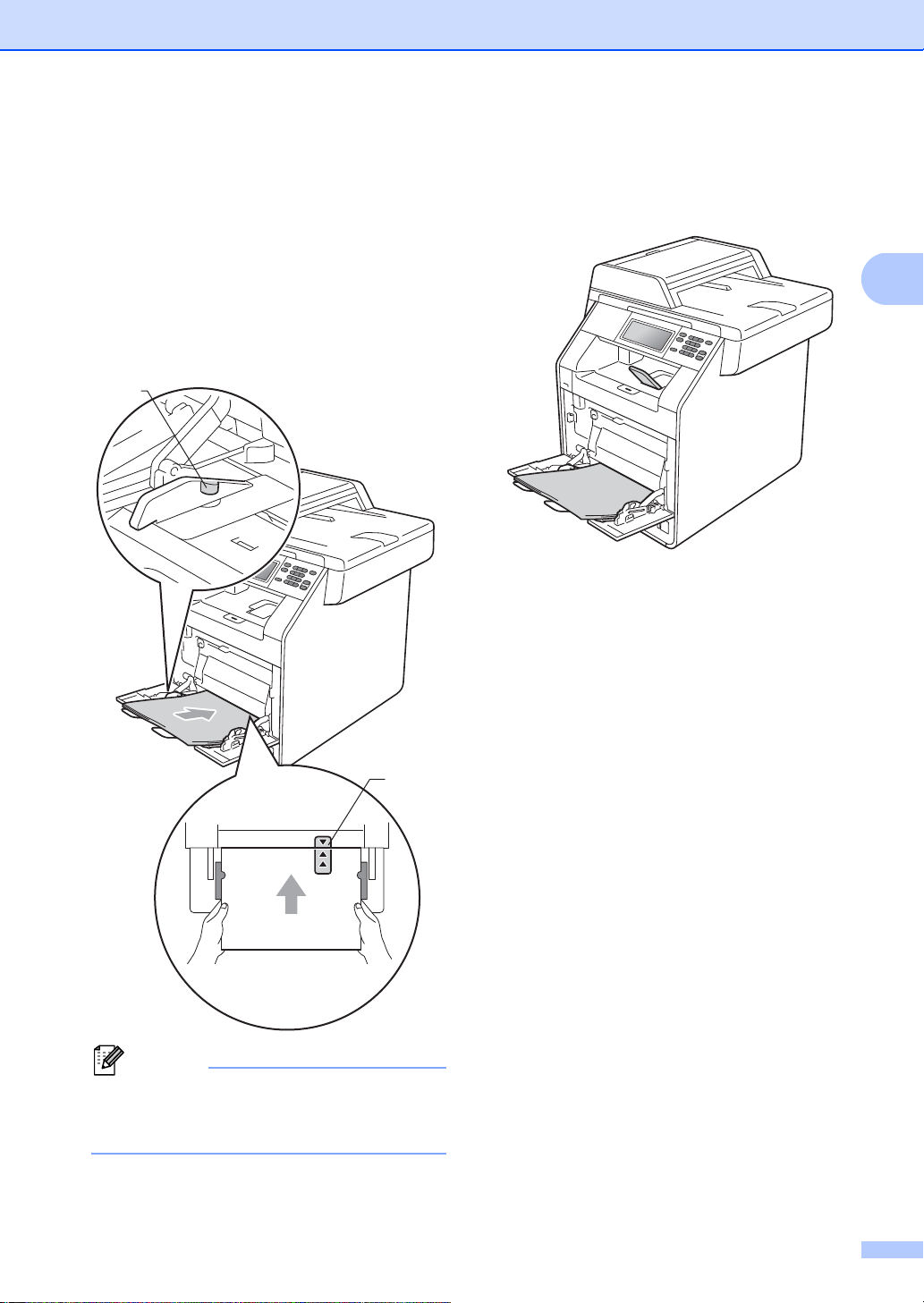
Paperin asettaminen
2
Vinkki
2
1
c Aseta paperi MT-alustalle ja varmista
seuraavat seikat:
Paperit ovat yläreunan merkin
alapuolella (1).
d Nosta tukiläppä, jotta paperi ei liu’u
tulostepuoli alaspäin toimivalta
luovutusalustalta, tai poimi kukin sivu
sitä mukaa, kun ne tulevat laitteesta.
Paperin reuna asettuu nuolten väliin
(2).
Tulostuspuoli on ylöspäin ja paperi
menee tulostimeen etureuna
(yläreuna) edellä.
Jos käytät kiiltävää paperia, aseta MTalustalle vain yksi arkki kerrallaan
paperitukoksen välttämiseksi.
13
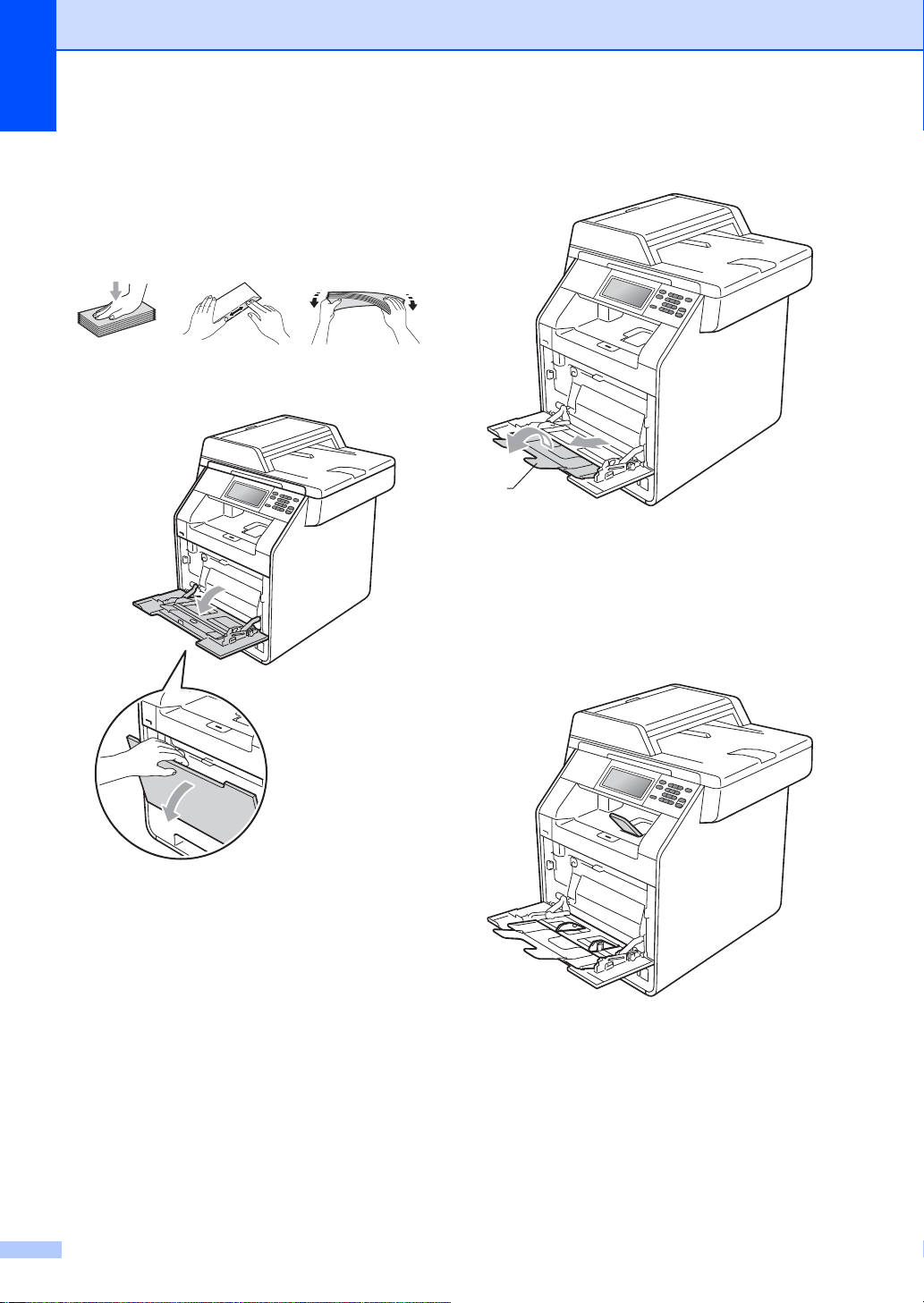
Luku 2
1
Tulostaminen kirjekuoriin ja paksulle paperille MT-alustalta
Ennen kuin asetat kirjekuoret kasettiin, paina
niiden kulmat ja sivut mahdollisimman
litteiksi.
a Avaa MT-alusta ja laske se varovasti
alas.
b Vedä MT-alustan tuki ulos ja avaa läppä
2
(1).
c Nosta tukiläppä, jotta kirjekuoret ja
paksun paperin arkit eivät liu’u
tulostepuoli alaspäin toimivalta
luovutusalustalta. Jos tukiläppä on
suljettu, sinun on poistettava kukin
kirjekuori sitä mukaa, kun se poistuu
laitteesta.
14
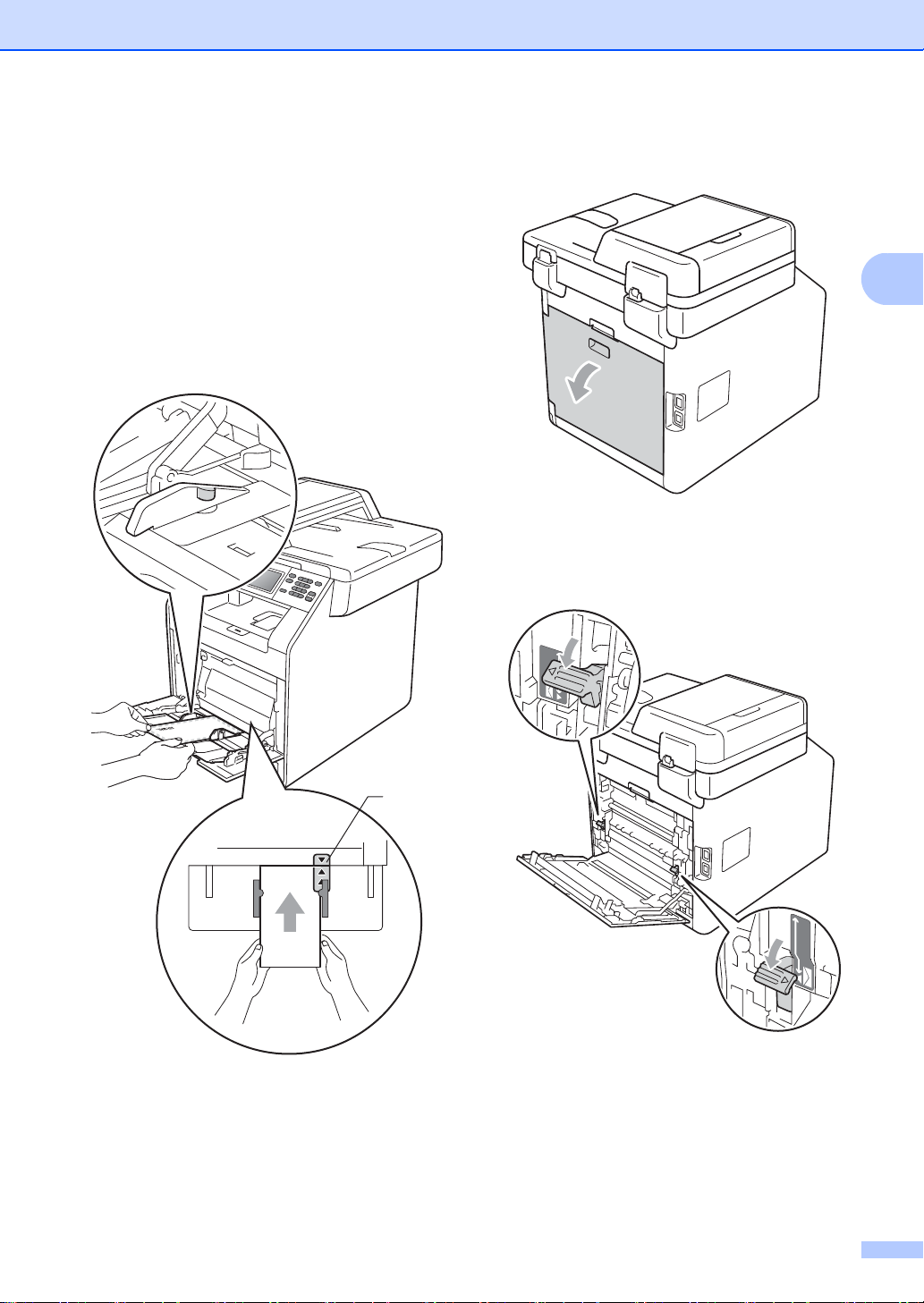
Paperin asettaminen
2
1
d Voit asettaa MT-alustalle enintään 3
kirjekuorta tai enintään 25 arkkia paksua
paperia (163 g/m
kirjekuori- tai paperimäärän lisääminen
saattaa aiheuttaa tukoksia. Varmista,
että:
Kirjekuoren reuna asettuu nuolten
(1) väliin.
Tulostettava puoli on asetettava
ylöspäin.
2
). Suuremman
e Avaa takakansi (luovutusalusta,
tulostepuoli ylöspäin).
f Vedä kaksi vasemman- ja
oikeanpuoleista harmaata vipua alas
kirjekuoriasentoon alla olevan kuvan
osoittamalla tavalla.
g Sulje takakansi.
h Lähetä tulostustiedot laitteeseen.
15
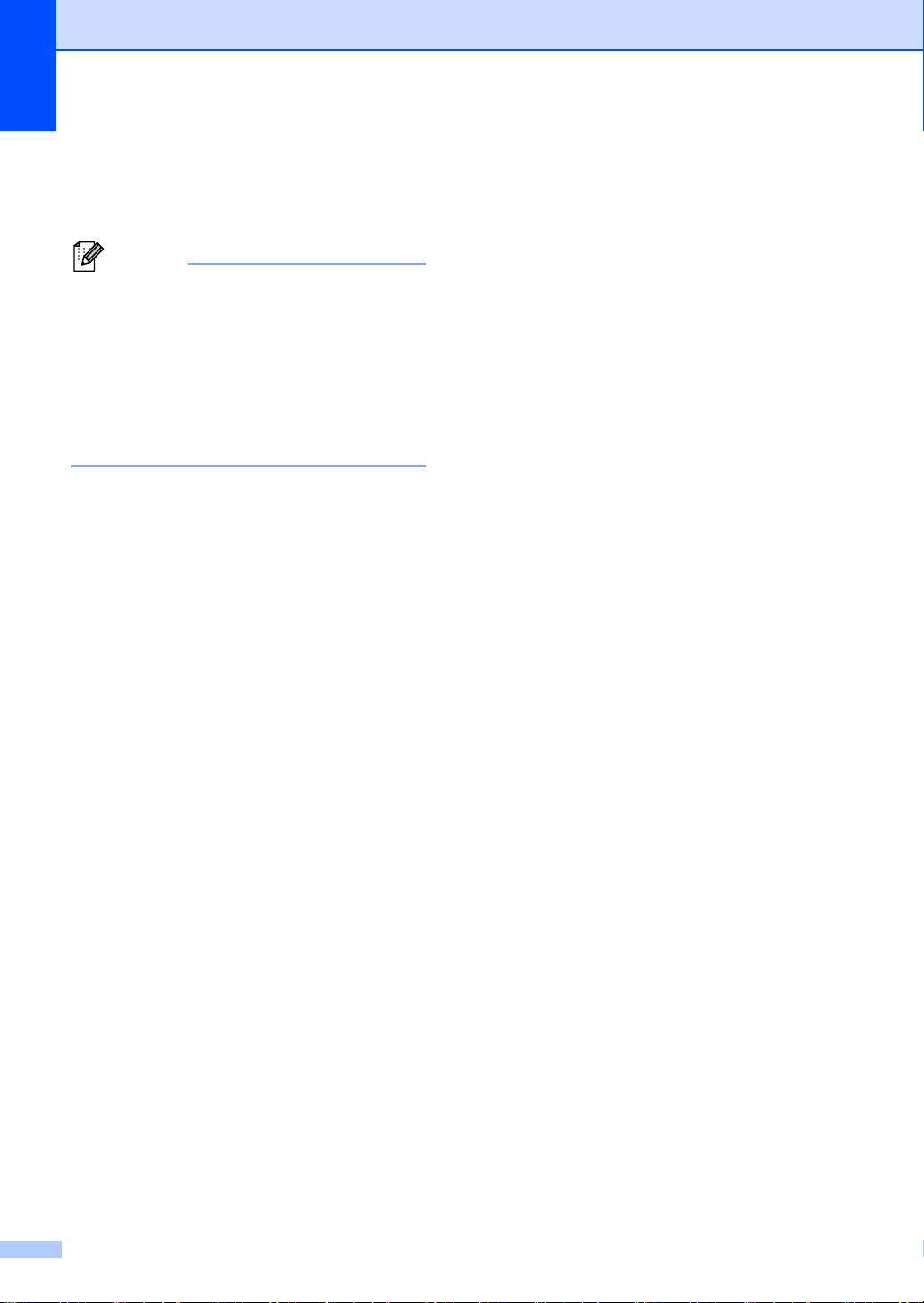
Luku 2
Vinkki
i Kun tulostus on valmis, avaa takakansi
ja nosta vaiheessa f alas painamasi
kaksi harmaata vipua takaisin
alkuperäisiin asentoihinsa.
• Poista jokainen valmis kirjekuori
välittömästi paperitukosten välttämiseksi.
• Jos käyttämäsi paksu paperi käpristyy
tulostuksen aikana, lisää paperia MTalustalle arkki kerrallaan ja avaa takakansi
(takaluovutusalusta tulostepuoli ylöspäin),
jotta tulostetut sivut poistuvat tulostepuoli
ylöspäin -takaluovutusalustalle.
16

Paperin asettaminen
2
2
2
1
1
Skannaus- ja tulostusalueen ulkopuolinen alue 2
Seuraavassa on annettu skannaus- ja tulostusalueen ulkopuoliset alueet. Skannaus- ja
tulostusalueen ulkopuoliset alueet saattavat vaihdella paperikoon ja käyttämäsi sovelluksen
asetusten mukaan.
Käyttö Asiakirjan
koko
Kopiointi
*
yksi kopio tai 1
*
Letter 4 mm 4 mm
A4 4 mm 4 mm
Yläreuna (1)
Alareuna (1)
Vasen reuna (2)
Oikea reuna (2)
in 1 -kopiointi
Skannaus Letter 3 mm 3 mm
A4 3 mm 3 mm
Tulostus Letter 4 mm 4 mm
A4 4 mm 4 mm
17
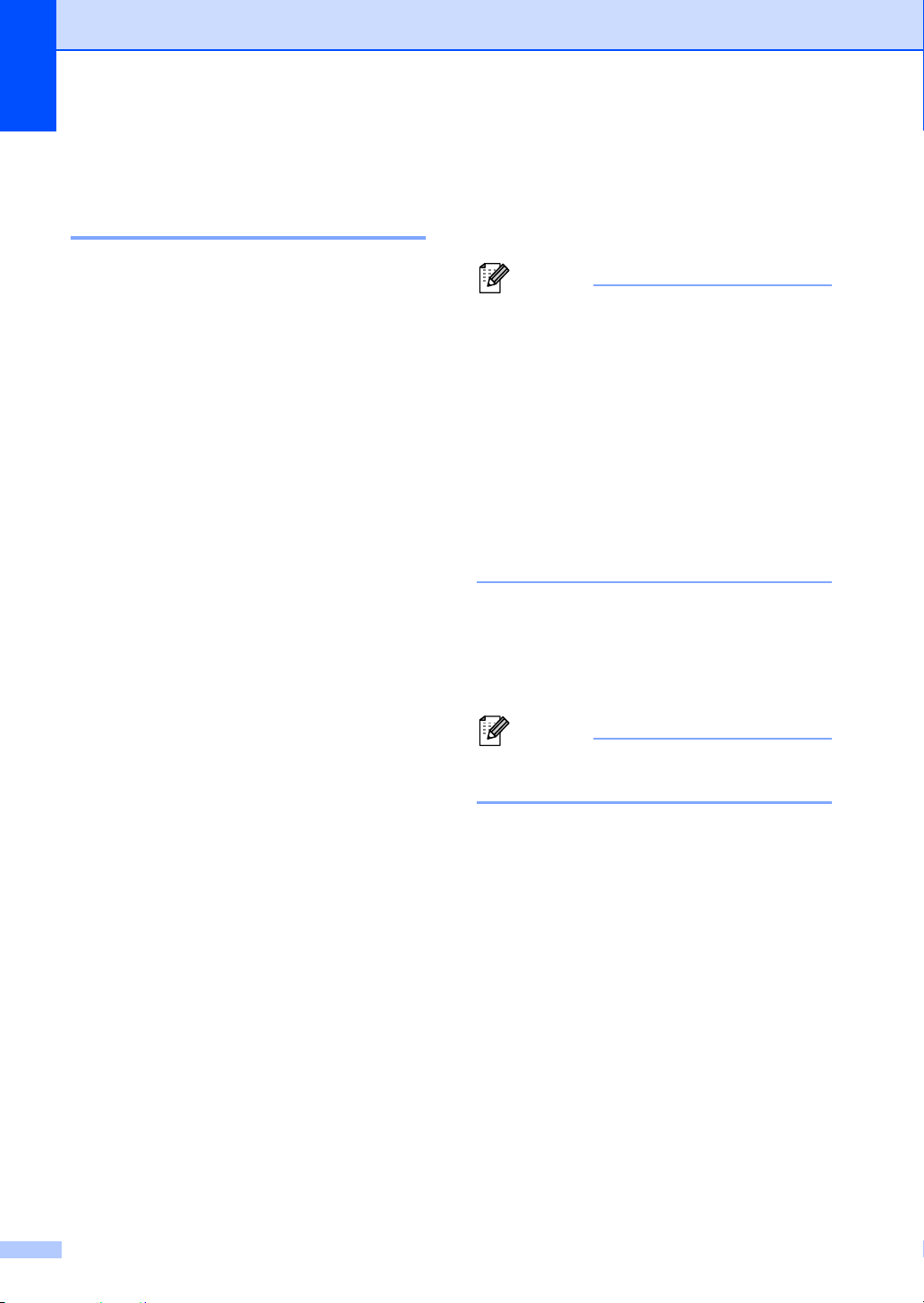
Luku 2
Vinkki
Vinkki
Paperin asetukset 2
Paperikoko ja -tyyppi 2
Kun kasetin paperikokoa muutetaan, on
muutettava myös paperikoon asetusta, jotta
laite voi sovittaa asiakirjan paperille oikein.
Voit käyttää seuraavia paperikokoja
kopioiden tulostukseen: A4, Letter, Legal,
Executive, A5, A5 L, A6, B5, B6 ja Folio (8,5
13 tuumaa).
Paperikoon määrittämisen jälkeen voit
määrittää laitteen käyttämällesi
paperityypille. Näin saat parhaan
tulostusjäljen.
a Paina VALIK.
b Tuo Yleiset aset. näkyviin
painamalla a tai b.
Paina Yleiset aset..
c Tuo Kas.asetukset näkyviin
painamalla a tai b.
Paina Kas.asetukset.
e Tuo paperikoon vaihtoehdot näkyviin
painamalla d tai c.
Paina A4, Letter, Legal,
Executive, A5, A5 L, A6, B5, B6,
Folio tai Mikä tahansa.
• Mikä tahansa-asetus on näkyvissä
vain, jos valitset MT-alustan.
• Jos valitset MT-alustan paperikooksi
Mikä tahansa: valitse Tray Use asetukseksi Vain MT. Mikä tahansapaperikokovaihtoehtoa ei voi valita MTalustalle, kun yhdelle arkille kopioidaan
useita sivuja. Valitse MT-alustalle jokin
muista käytettävissä olevista
paperikokovaihtoehdoista.
•Koot A5 L ja A6 eivät ole käytettävissä,
kun käytössä on Kasetti#2.
f Paina Ohut, Tavallinen, Paksu,
Paksumpi, Uusiopaperi tai
Kiiltävä.
g Paina Stop/Exit.
d Tee jokin seuraavista:
Paperityypin asettaminen –
MT-alusta: tuo MT-alusta
painamalla a tai b.
Paina MT-alusta.
Paperityypin asettaminen –
Kasetti#1: tuo Kasetti#1
painamalla a tai b.
Paina Kasetti#1.
Paperityypin asettaminen –
Kasetti#2: tuo Kasetti#2
painamalla a tai b.
Paina Kasetti#2
asentanut lisävarusteena saatavan
paperikasetin.
1
Kasetti#2-painike voidaan valita, jos
lisävarusteena saatava paperikasetti on
asennettu.
18
1
, jos olet
Jos käytössä on Kiiltävä, voit valita
vaihtoehdon MT-alusta.
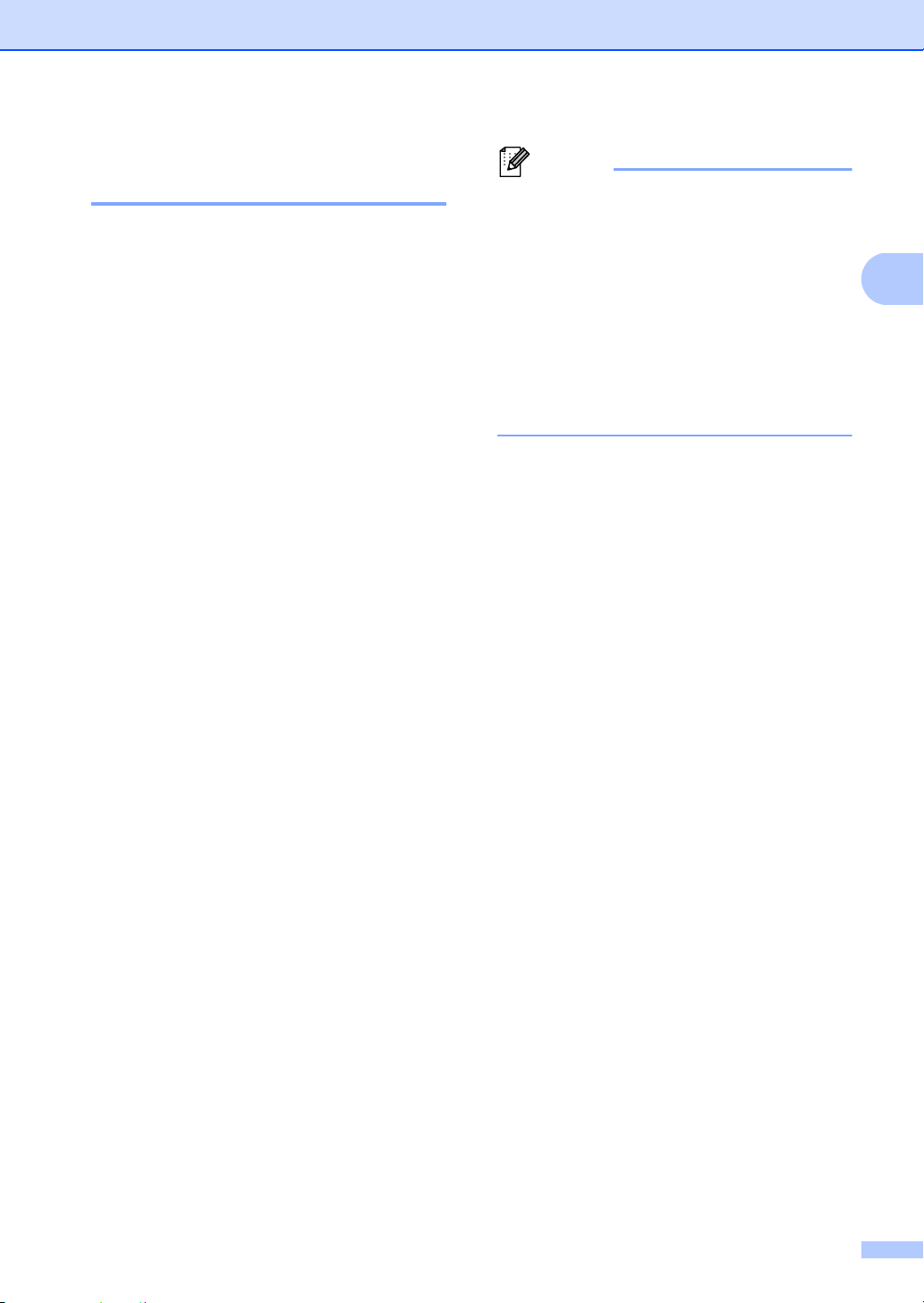
2
Kasetin käyttö
Vinkki
kopiointitilassa 2
Voit muuttaa ensisijaista kasettia, jota laite
käyttää kopioiden tulostamisessa.
Jos valitset asetukseksi Vain kasetti#1,
Vain MT tai Vain kasetti#2
paperia vain kyseisestä kasetista tai
kyseiseltä alustalta. Jos valitusta kasetista
loppuu paperi, nestekidenäytössä näkyy
Ei paperia. Aseta tyhjään kasettiin
paperia.
Voit muuttaa kasettiasetusta noudattamalla
seuraavia ohjeita:
1
, laite vetää
a Paina VALIK.
b Tuo Yleiset aset. näkyviin
painamalla a tai b.
Paina Yleiset aset..
Paperin asettaminen
• Kun lataat asiakirjat ADS:ään ja valittuna
on MT>K1>K2 tai K1>K2>MT, laite etsii
kasetin, jossa on sopivinta paperia, ja
vetää paperin kyseisestä kasetista. Jos
missään kasetissa ei ole sopivaa paperia,
laite syöttää paperia ensisijaisesta
kasetista.
• Kun käytät valotustasoa, kopiopaperi
syötetään ensisijaisesta kasetista, vaikka
jossakin toisessa paperikasetissa olisi
sopivampaa paperia.
c Tuo Kas.asetukset näkyviin
painamalla a tai b.
Paina Kas.asetukset.
d Tuo Kasetti:Kopio näkyviin
painamalla a tai b.
Paina Kasetti:Kopio.
e Paina Vain kasetti#1,
Vain kasetti#2
MT>K1>K2
1
Vain kasetti#2 tai K2 on näkyvissä vain,
jos lisävarusteena saatava paperikasetti on
asennettu.
1
tai K1>K21>MT.
1
, Vain MT,
f Paina Stop/Exit.
19
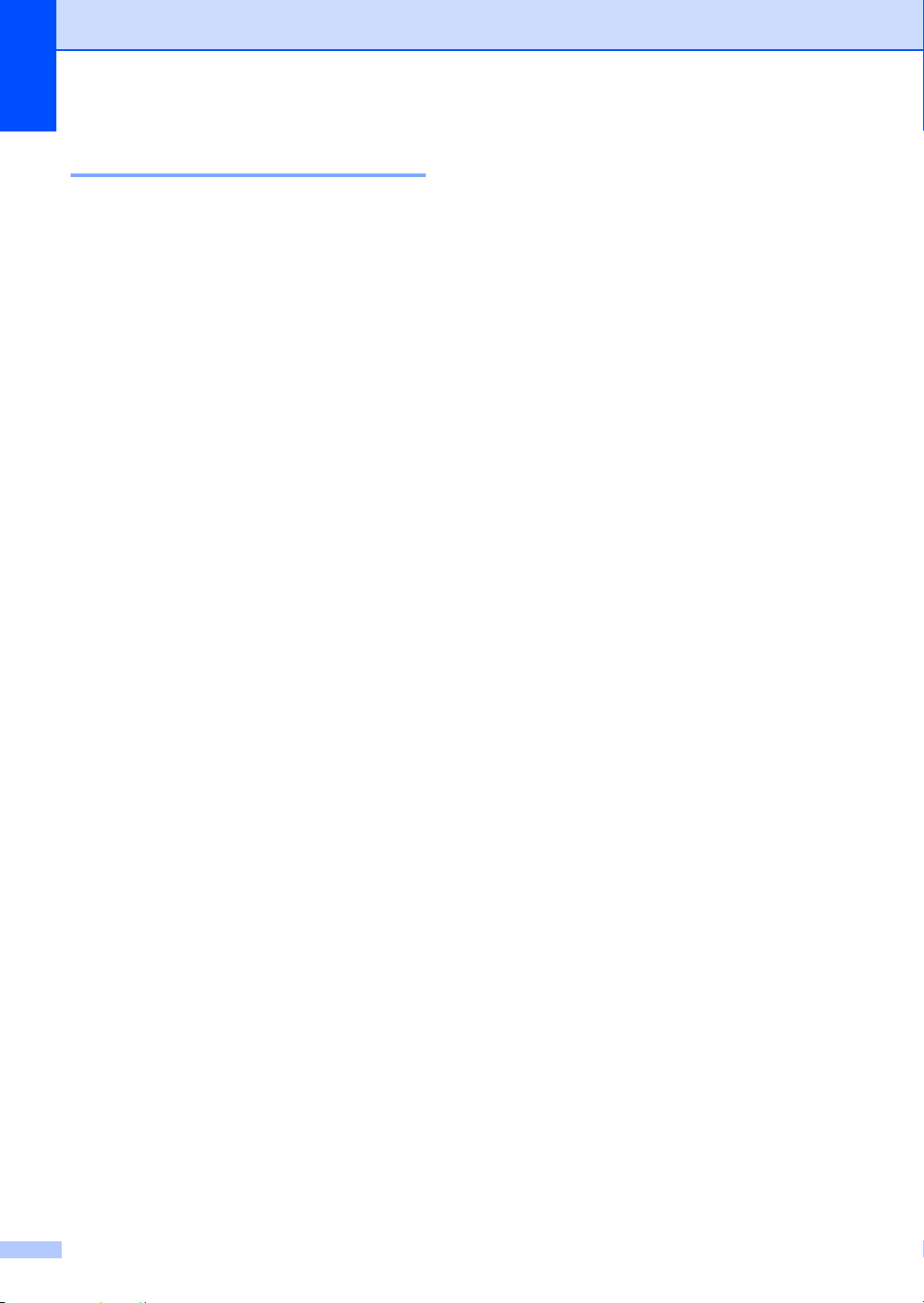
Luku 2
Kasetin käyttö tulostustilassa2
Voit muuttaa oletuskasettia, jota laite käyttää
tietokoneesta lähetettyjen tietojen
tulostamisessa.
a Paina VALIK.
b Tuo Yleiset aset. näkyviin
painamalla a tai b.
Paina Yleiset aset..
c Tuo Kas.asetukset näkyviin
painamalla a tai b.
Paina Kas.asetukset.
d Tuo Kasetti:Tulostus näkyviin
painamalla a tai b.
Paina Kasetti:Tulostus.
e Paina Vain kasetti#1,
Vain kasetti#2
MT>K1>K2
1
Vain kasetti#2 tai K2 on näkyvissä vain,
jos lisävarusteena saatava paperikasetti on
asennettu.
1
tai K1>K21>MT.
1
, Vain MT,
f Paina Stop/Exit.
Hyväksytyt paperit ja muut tulostusmateriaalit
Tulostuslaatu voi vaihdella käytettävän
paperin mukaan.
Voit käyttää seuraavia tulostusmateriaaleja:
ohut paperi, tavallinen paperi, paksu paperi,
hienopaperi, kierrätyspaperi, kiiltävä paperi,
tarrat ja kirjekuoret.
Parhaat tulokset saat noudattamalla
seuraavia ohjeita:
ÄLÄ aseta paperikasettiin samalla kerralla
erityyppisiä papereita, koska se voi
aiheuttaa paperitukoksia tai virhesyöttöjä.
Tulostuksen onnistumisen
varmistamiseksi valitse
ohjelmasovelluksesta paperikasetissa
olevaa paperia vastaava paperikoko.
Älä koske paperin tulostuspuolta heti
tulostuksen jälkeen.
Ennen kuin ostat suuria paperimääriä,
testaa paperin sopivuus pienellä määrällä.
2
20
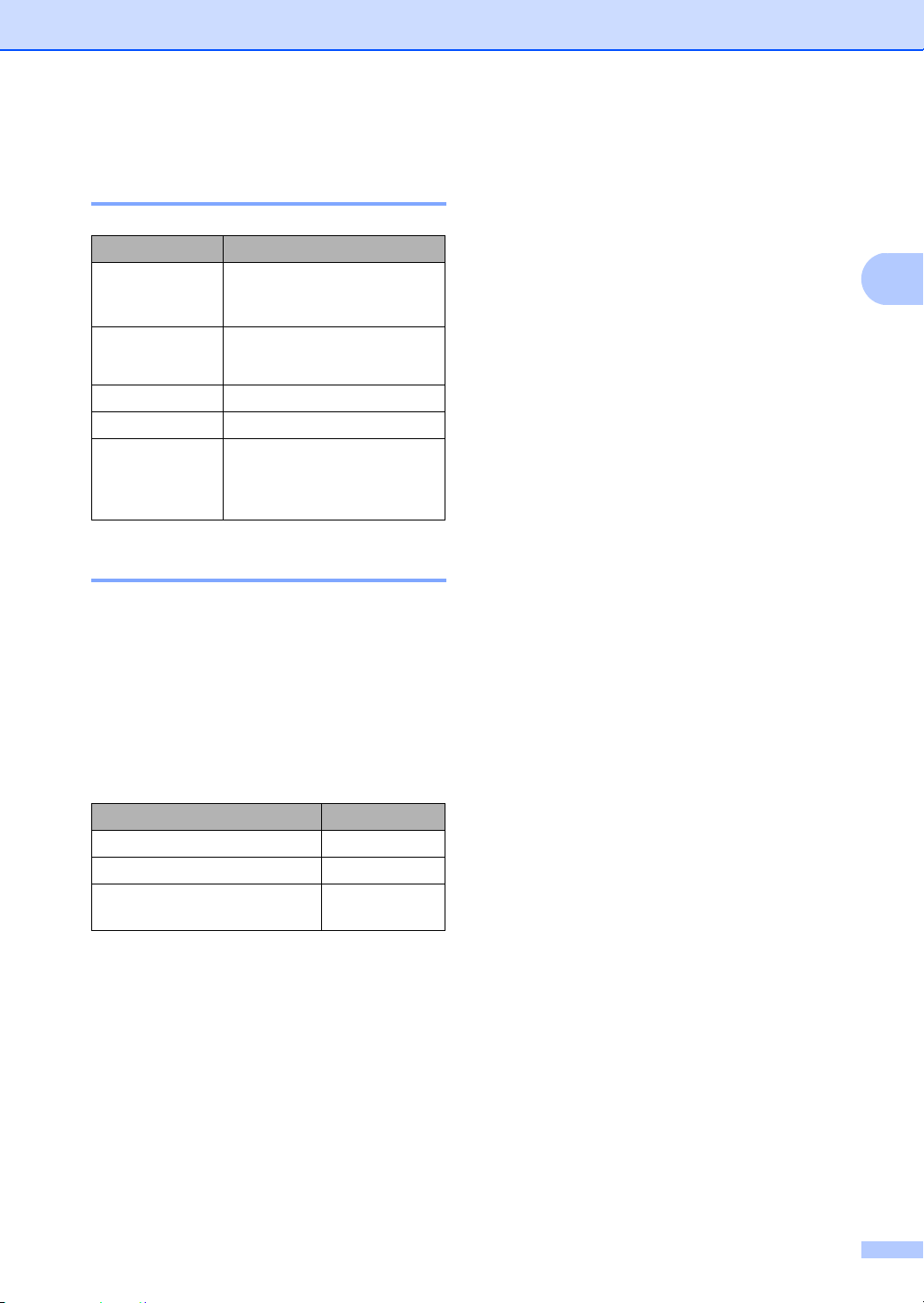
2
Suositellut paperit ja muut tulostusmateriaalit 2
Paperityyppi Nimike
Tavallinen
paperi
Kierrätyspaperi
Tarrat Avery-lasertarra L7163
Kirjekuori Antalis River -sarja (DL)
Kiiltävä paperi
Xerox Premier TCF 80 g/m
Xerox Business 80 g/m
Xerox Recycled Supreme
2
80 g/m
International Paper Rey
Color Laser Gloss 140g/m
A4
2
2
2
Paperityyppi ja -koko 2
Paperin asettaminen
Laitteeseen voidaan syöttää paperia
asennetusta vakiopaperikasetista,
monitoimialustalta tai lisävarusteena
saatavasta alapaperikasetista.
Paperikasetteja kutsutaan tulostinohjaimessa ja tässä oppaassa seuraavilla nimillä:
Kasetti ja lisävaruste Nimi
Vakiopaperikasetti Kasetti 1
Monitoimialusta MT-alusta
Lisävarusteena saatava
alapaperikasetti
Kasetti 2
2
21
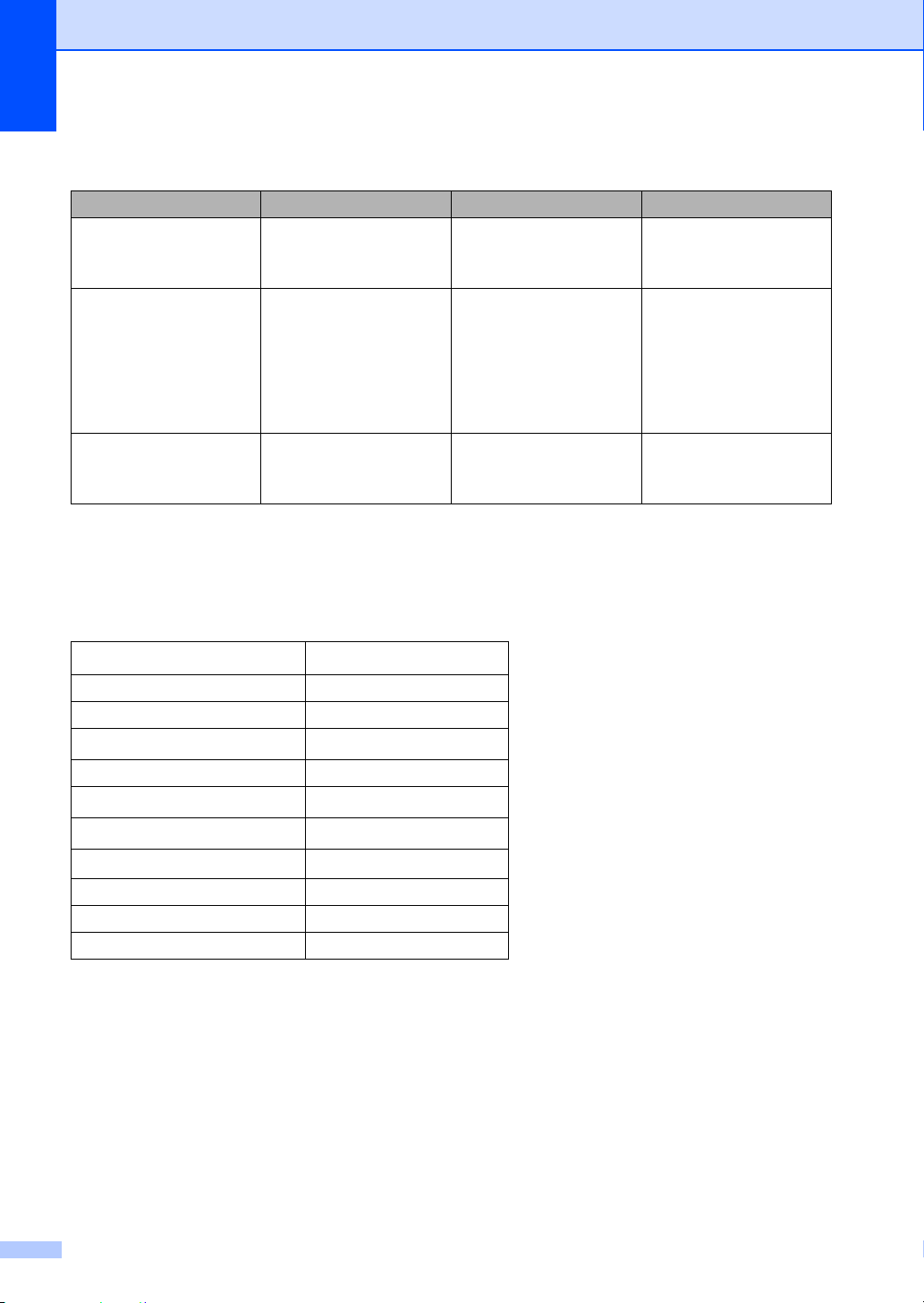
Luku 2
Paperikasettien kapasiteetti 2
Paperikoko Paperityypit Arkkeja
Paperikasetti
(kasetti 1)
Monitoimialusta
(MT-alusta)
A4, Letter, Legal, B5,
Executive, A5, A5 (pitkä
sivu), A6, B6, Folio
1
Leveys: 69,8–216 mm
Pituus: 116–406,4 mm
Tavallinen paperi, ohut
paperi ja kierrätyspaperi
Tavallinen paperi, ohut
paperi, paksu paperi,
paksumpi paperi,
hienopaperi,
Enintään 250 [80 g/m
50 arkkia [80 g/m
3 kirjekuorta
1 kiiltävä paperi
2
]
2
]
kierrätyspaperi,
kirjekuoret, tarrat ja
kiiltävä paperi
Lisävarusteena saatava
alapaperikasetti
(kasetti 2)
1
Folio-koko on 8,5 13 tuumaa (215,9 x 330,2 mm)
A4, Letter, Legal, B5,
Executive, A5, B6,
1
Folio
Tavallinen paperi, ohut
paperi ja kierrätyspaperi
Enintään 500 [80 g/m
2
]
Suositellun paperin vaatimukset 2
Seuraavat vaatimukset täyttävät paperit sopivat tämän laitteen kanssa käytettäviksi.
Peruspaino
75–90 g/m
Paksuus 80–110 m
Karkeus yli 20 sec.
Jäykkyys
90–150 cm3/100
Kuitujen suunta pitkäkuituinen
Tilavuusresistiivisyys
Pintaresistiivisyys
Täyteaine
10e9-10e11 ohm
10e
CaCO
Tuhkapitoisuus alle 23 % painosta
Kirkkaus yli 80 %
Peittävyys yli 85 %
2
9
-10e12 ohm-cm
(neutraali)
3
Käytä paperia, joka on tarkoitettu tavalliselle paperille tapahtuvaan kopiointiin.
Käytä paperia, jonka paino on 75–90 g/m
2
.
Käytä pitkäkuituista paperia, jonka pH-arvo on neutraali ja kosteusprosentti noin 5 %.
Tässä laitteessa voi käyttää DIN 19309 -standardin mukaista kierrätyspaperia.
22
